Page 1

MX200
двухканальный ревербератор / процессор эффектов
LEXICON.
1
Page 2

Важные инструкции по
безопасности
· Следуйте всем инструкциям и соблюдайте предупреждения, нанесенные на устройство и перечисленные в данном руководстве.
· Всегда используйте устройство с указанным источником питания. Учтите, что подключение к источникам питания с другим напряжением может потребовать другой кабель питания или адаптер.
· Не устанавливайте устройство в невентилируемую стойку или прямо над нагревающимся оборудованием, например над усилителями мощности;
· Отверстия в корпусе предусмотрены для
вентиляции. Не блокируйте их и не вставляйте
в них какие либо предметы, а также не проливайте на них жидкость.
· Не подключайте выходы усилителя мощности напрямую к разъемам устройства.
· Не работайте с устройством, которое
упало, было повреждено, залито жидкостью
или, судя по нехарактерному воспроизводимому звуку, требует сервисного обслуживания.
Открыть такое устройство может только специалист — не пытайтесь сделать это сами.
· Не отключайте заземление и не меняйте
полярность кабеля питания.
· Не перегружайте розетки питания и удлинители, чтобы не возник пожар.
· Проложите кабели питания так, чтобы их
нельзя было случайно задеть ногами или окружающими предметами. Особое внимание
уделите разъемам кабелей и точкам их сопряжения с устройством.
· Устройство следует очищать только согласно инструкции изготовителя.
Радиочастотная совместимость
Это устройство генерирует и использует радиочастотную энергию и, будучи неправильно установлено или использовано (т. е. не в соответствии с инструкциями изготовителя), может
вызвать помехи в приеме радио- и телесигналов. Устройство было протестировано и признано соответствующим ограничениям класса
Б для компьютерных устройств согласно подпараграфу Б части 15 правил FCC. Впрочем,
нет гарантии, что помехи не возникнут в определенной установке. Если это произойдет (вы
легко можете определить источник помех,
включив и выключив устройство), попробуйте
устранить помехи одним из следующих способов:
· переориентируйте приемную антенну;
· переставьте устройство относительно
приемника сигнала или увеличьте расстояние
между ними;
· включите устройство в другую розетку, не
связанную с питающей сетью приемника.
При необходимости, проконсультируйтесь с
опытным телетехником.
2
Page 3
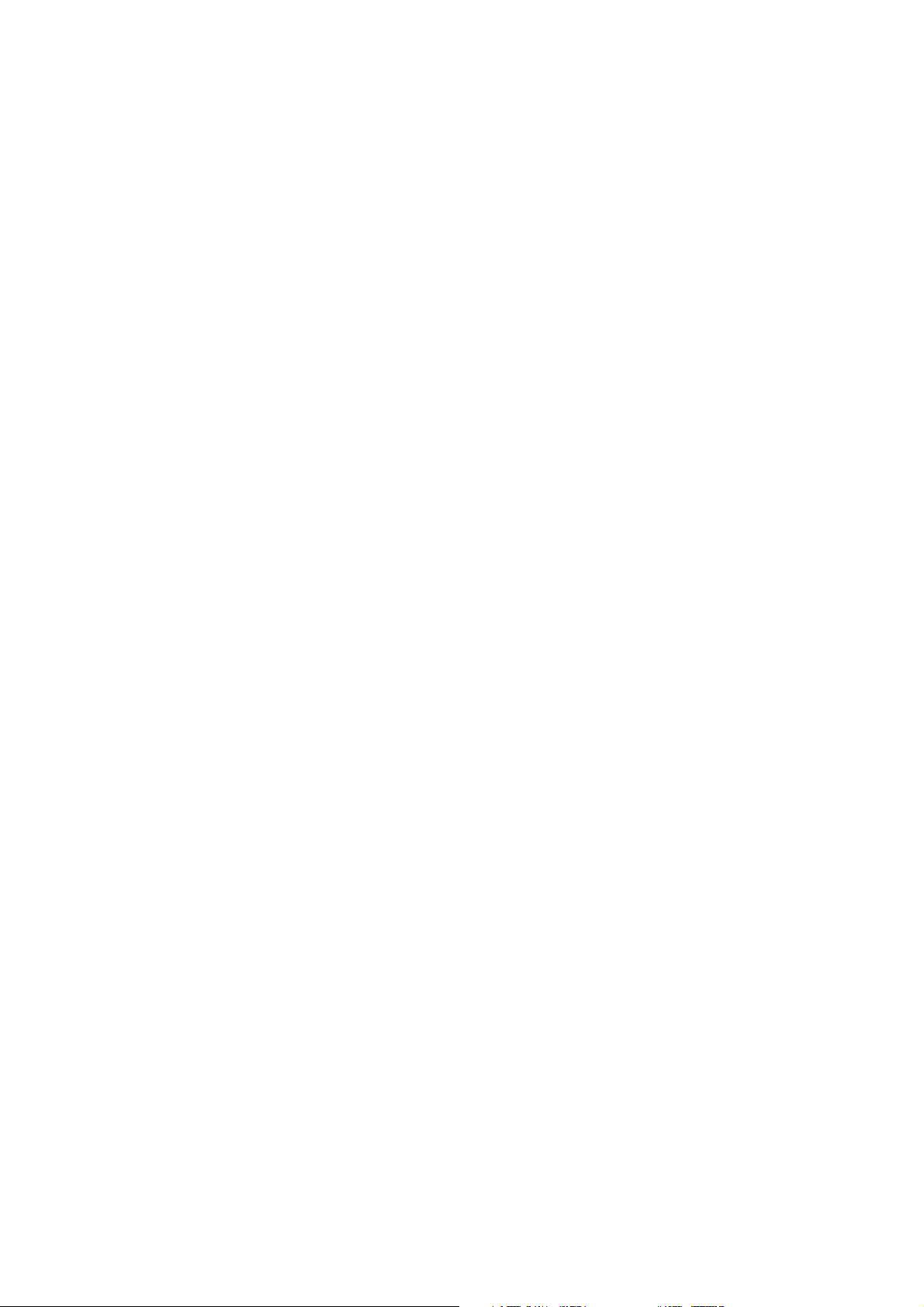
Содержание
Краткое руководство ............................................................................................... 4
Подключение питания к устройству. .................................................................... 4
Стандартное параллельное подключение ......................................................... 4
Установка уровней аудио сигналов ...................................................................... 4
Выбор и загрузка программы ................................................................................ 4
Прослушивание эффекта ...................................................................................... 5
Описание МХ200 .................................................................................6
Обзор ......................................................................................................................... 6
Лицевая панель ....................................................................................................... 7
Тыльная панель ...................................................................................................... 9
Установка ...........................................................................................10
Подключение МХ200 ............................................................................................ 10
Параллельное подключение .............................................................................. 10
Последовательные подключения ..................................................................... 11
Работа с МХ200 .................................................................................13
Загрузка программ ............................................................................................... 13
Редактирование программ ................................................................................... 13
Выбор эффектов ................................................................................................... 13
Функция предварительного прослушивания .................................................... 14
Опции маршрутизации ........................................................................................... 15
Сохранение Программ .......................................................................................... 15
Описания эффектов ....................................................................... 16
Динамические эффекты dbx®.....................................................22
Модулированные эффекты ..........................................................23
Утилиты МХ200 .................................................................................26
MIDI Channel (Канал MIDI) ...................................................................................... 26
Program AutoLoad.................................................................................................. 26
Выбор Аналогового / цифрового входа ............................................................ 26
Цифровой выход трека с необработанным сигналом (Dry Track) ................. 27
Режимы стерео и моно выхода ........................................................................... 27
Заводские банки программ: ................................................................................. 27
Выбор режима Bypass (Обход эффекта) .......................................................... 28
Обнуление на заводские установки ................................................................... 28
Программное обеспечение MX-EditTM Editor/Librarian - Windows 29
Программное обеспечение MX-EditTM Editor/Librarian - Mac 34
Таблица MIDI ........................................................................................................... 39
Соответствие СС .................................................................................................... 39
Спецификации .................................................................................40
Приложение ........................................................................................................... 41
Перечень программ ........................................................................ 42
42
3
Page 4

Краткое руководство
Переде началом работы с МХ200 желательно полностью прочитать данное руководство.
Но если вам не терпится начать работать с
устройством, то в этом разделе дается описание установки простого параллельного подключения (использование МХ200 с микшером)
и выбор программы.
Подключение питания к устройству.
1. Подключите прилагаемый источник питания
к гнезду А/С.
2. Подключите Источник питания к разъему
Power Jack на задней панели МХ200
3. При первом включении питания МХ200, кнопка Audition быстро мигает в течение корот-
кого промежутка времени что означает выполнение загрузки программного обеспечения.
Стандартное параллельное подключение
Установка уровней аудио сигналов
1. Установите усиление на входном канале
микшера назначенном на источник (вокальный
микрофон, гитара, клавишные и т. д. )
2. Установите регулятор уровня Aux Master
(если имеется на вашей консоли) в позицию 12
часов.
3. Установите регулятор уровня входного сигнала Input на МХ200 в позицию 12 часов.
4. Поверните ручки Mix1 è Mix2 íà ÌÕ200 ïî
часовой стрелке до упора. (Wet - обработанный сигнал).
5. Подайте на выбранный канал микшера сигнал с источника (это может быть речь или голос с микрофона, гитара, клавишные и т. д.).
6. Поднимите уровень сигнала Aux Send на
канале, соответствующем Post-fader посылу
(в данном примере Aux 1), к которому подключен МХ200 до тех пор, пока красные светодиодные индикаторы входного сигнала не начнут изредка загораться. Если красный светодиодный индикатор входного сигнала горит постоянно, то это означает слишком высокий уровень сигнала, посылаемого на МХ200. Уменьшите уровень Aux Master или Aux Send на
микшере.
7. Поверните регулятор Aux Return в позицию
12 часов, или установите фейдеры стереофонического линейного входа на позицию 0
дБ при использовании этого подключения.
8. Для увеличения или уменьшения величины
эффекта на сигнале, отрегулируйте уровень
Aux Send на обрабатываемом канале.
1. Подключите выход Post Fader Aux Send
(Постфейдерный посыл Aux) к Левому (монофоническому) входу МХ200.
2. Подключите Левый и Правый выходы
МХ200 к стерео входу Aux Return (Возврат
Aux) на микшере (или стереофоническому линейному входу, или двум смежным линейным
входам по желанию).
Выбор и загрузка программы
Поверните ручку Program Select (Выбор Программы) для выбора программы. На дисплее
замигает номер загружаемой программы. Для
загрузки программы, нажмите на ручку.
Ручка выбора программы
Обратите внимание, что МХ200 поставляется
с 99 заводскими и 99 пользовательскими программами. Маленькая точка в нижней правой
части окна Program Display (Дисплей про-
граммы) указывает на то, что отображаемая
программа является пользовательской. Дополнительная информация о редактировании
программ дана на стр. 13.
4
Page 5
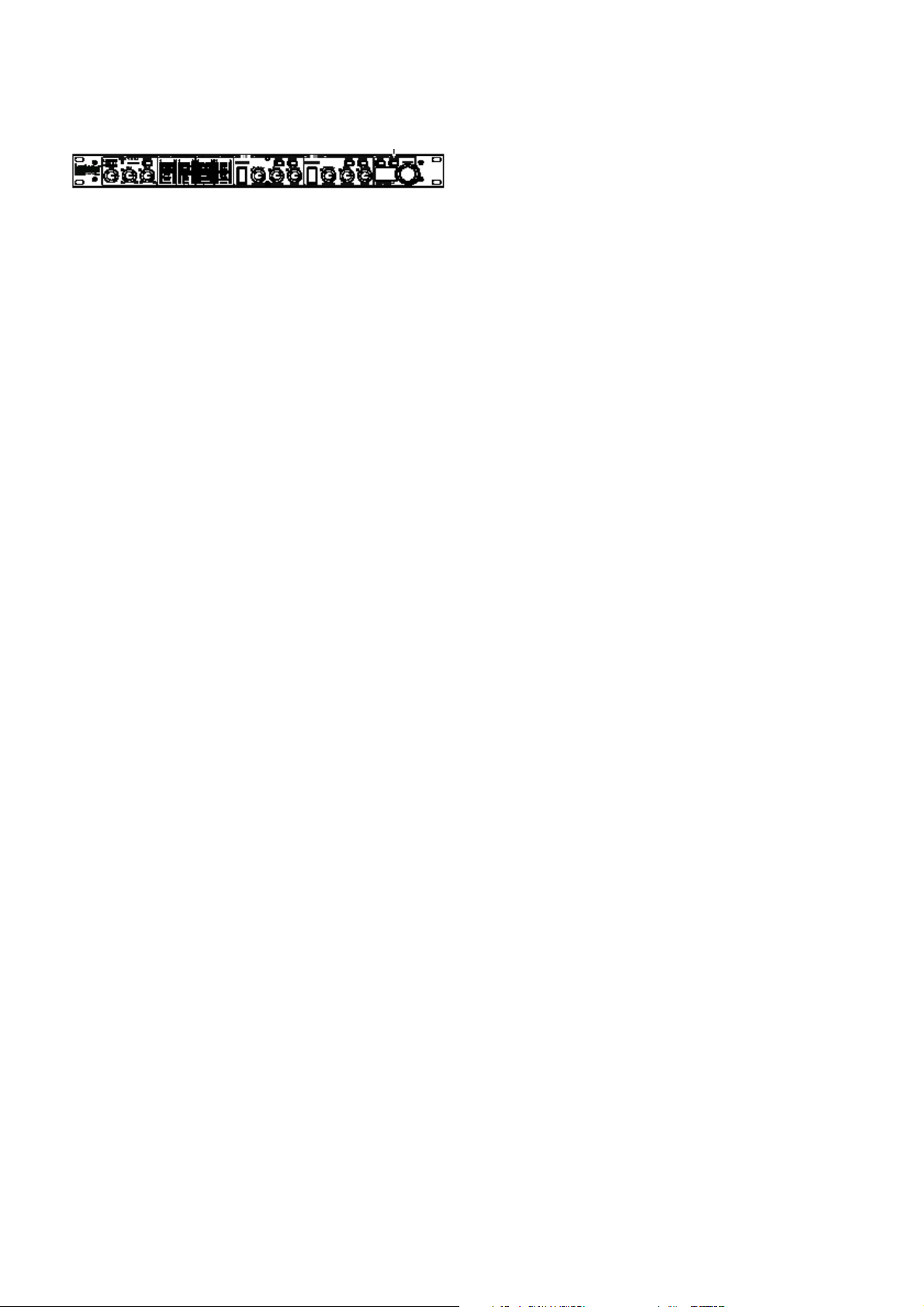
Прослушивание эффекта
кнопка прослушивания
Кнопка Audition (Прослушивание) позволяет
сделать предварительное прослушивание загружаемой программы, путем воспроизведения
коротких цифровых сэмплов через процессоры эффектов. В МХ200 имеется 5 аудио сэмплов, включающие различные звуки ударных,
вокал и гитару. Заводская установка сделана
на циклическое переключение пяти звуков
при нажатии на кнопку Audition выполняется,
но по желанию можно повторить конкретный
звук при выборе или редактировании эффекта. На стр. 14 дается дополнительная информация.
5
Page 6
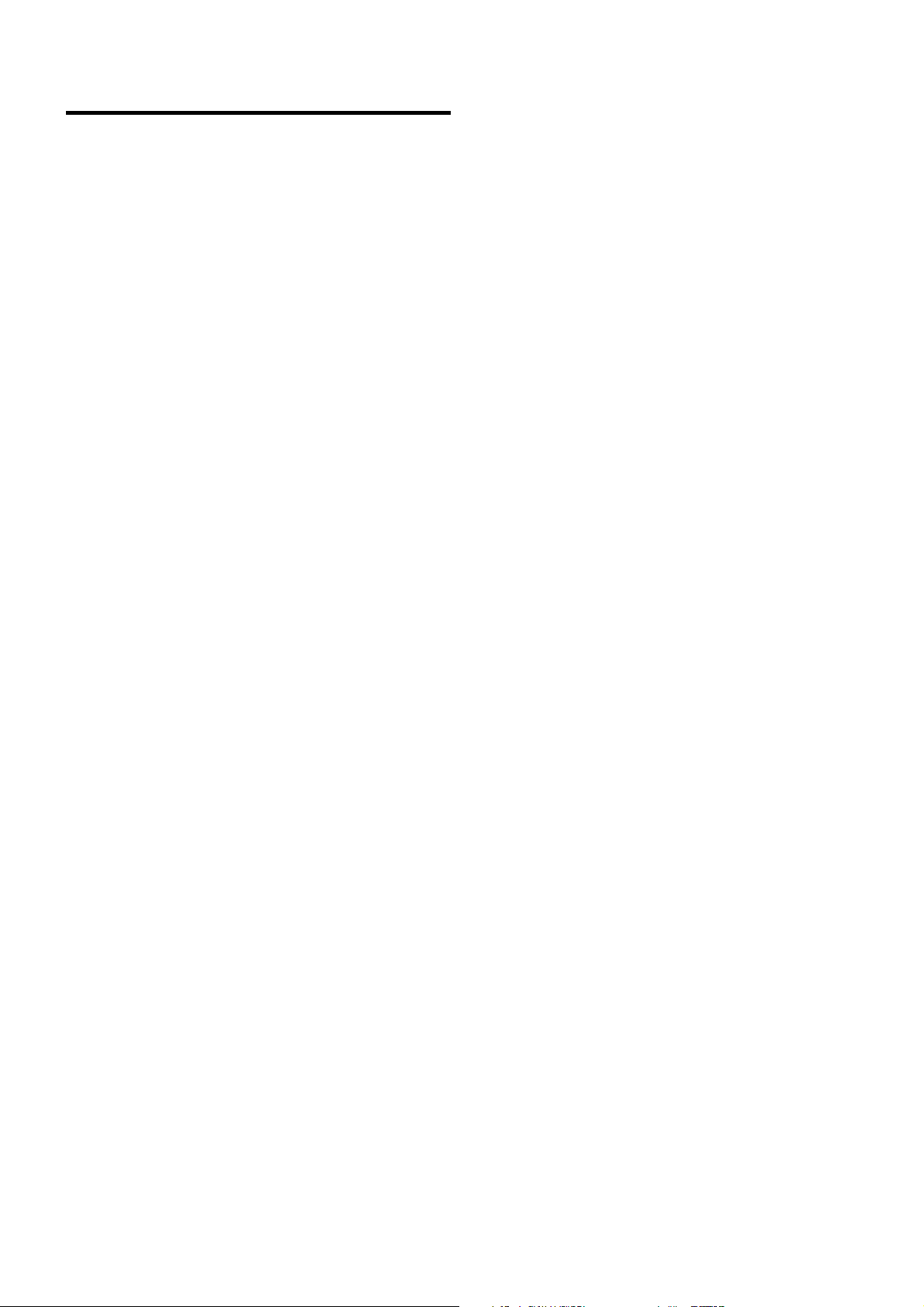
Описание МХ200
Обзор
МХ200 - это двухканальный процессор, мульти-эффектный прибор, занимающий однорэковое пространство, предназначенный как для
обогащения звука на концерте, так и для записи в домашних условиях. Используя алгоритмы глубокой, насыщенной реверберации,
ставших легендой Lexicon, МХ200 предлагает вашему вниманию увеличенную гибкость с
динамическими и специальными эффектами
- мгновенный доступ к которым осуществля-
ется через интуитивно понятный интерфейс
передней панели.
Где-бы вы не использовали процессор эффектов МХ200 - на концерте или в студии - вы
можете выбрать по два эффекта за раз по
одной из четырех схем маршрутизации: Dual
Stereo (параллельное), Cascade (Последовательное), Mono Split (раздельное монофоническое) или Dual Mono (Двойное Моно).
МХ200 поставляет с 99 заводскими программами, и 99 Пользовательскими программами,
позволяющих запрограммировать собственные настройки эффектов. На передней панели расположены следующие регуляторы: Input
Level (Уровень входного сигнала), Mix1 и Mix
2, кнопка маршрутизации эффектов Routing,
независимые кнопки Tempo è Bypass, òðè
ручки Parameter для каждого процессора,
ручка Program Select (Выбор программы),
кнопка Audition (Прослушивание) и кнопка
Store (Сохранение).
Концертная работа
Те, кто использует МХ200 на концертах по
достоинству оценят интуитивную компоновку
передней панели. Дисплеи Active Reverb /
Effects Matrix (Активная реверберация /
Матрица эффектов) отображает, какие две
реверберации или эффекты из 32 доступных
активны в настоящий момент. Любой эффект
может быть вызван нажатием единственной
кнопки или вращением ручки. В управляющем
блоке двух независимых процессоров имеются специализированные кнопки Effect Select,
Tempo, Bypass, плюс три ручки Parameter,
которые обеспечивают постоянный доступ и
управлению большинством параметров выбранного эффекта. Светодиодные индикаторы
параметра отображают любые изменения в
99 заводских или пользовательских программах. Кнопка Audition воспроизводит один из
пяти цифровых записанных сэмплов с выбранным эффектом и позволяет прослушать сделанные настройки без подключения внешнего источника аудио сигнала.
Студийная работа
МХ200 использует интерфейс USB, который
позволяет ему работать в качестве аппаратного плугина - распознаваемого и работающего в VST™ или Audio Units совместимых приложениях записи как подключаемого эффекта, оставаясь при этом специализированным
аппаратным процессором. Эта уникальная
функция аппаратного плугина позволяет добавлять легендарные эффекты Lexicon к
компьютерным записям с обеспечением полной автоматизации и функциями вызова через
интуитивное межплатформенное окно подключения без перегрузки центрального процессора.
6
Page 7
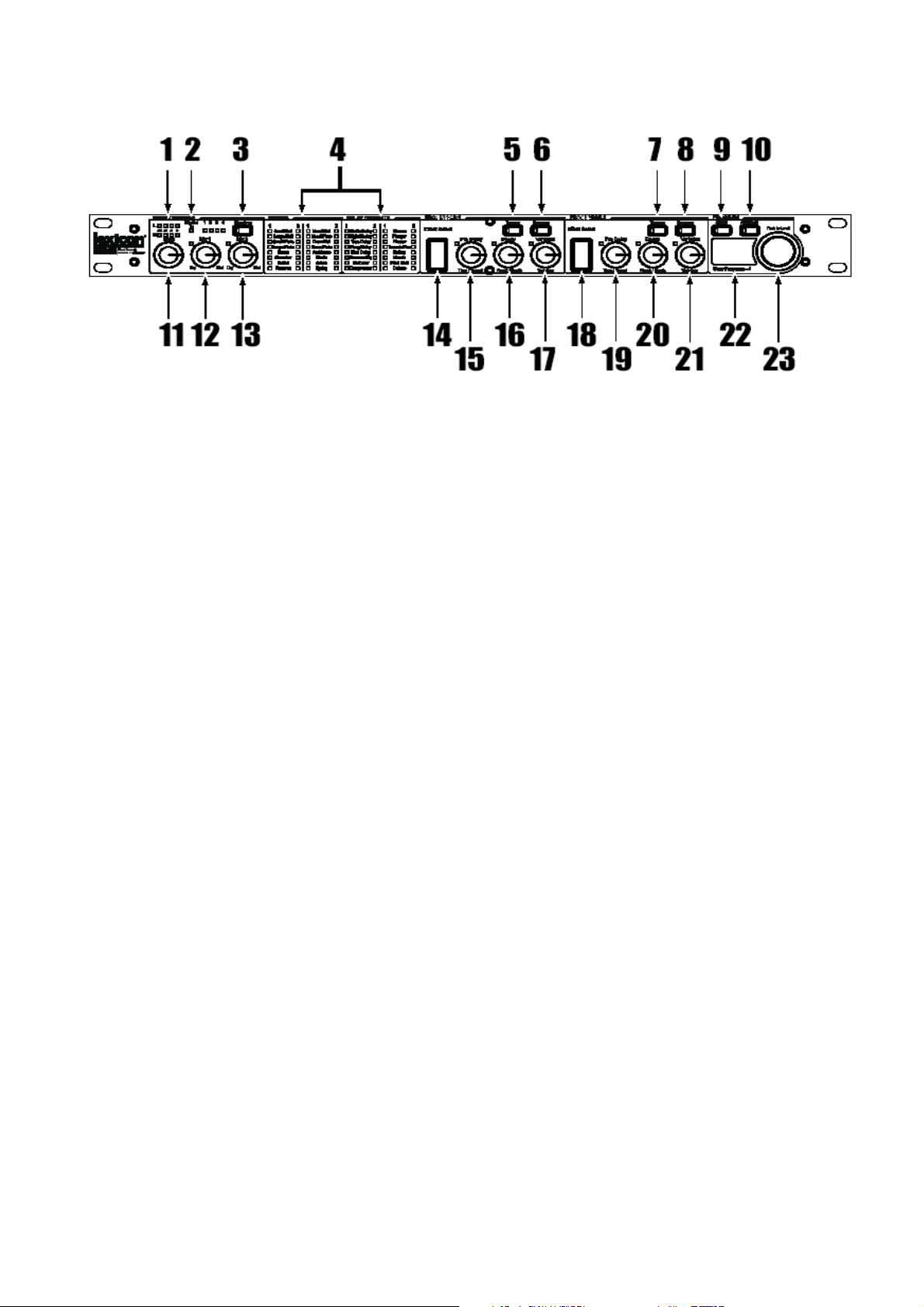
Лицевая панель
1. Два измерителя уровня входного сигнала.
Светодиодные индикаторы отображают уровень входного сигнала для каждого канала.
2. Светодиодный индикатор Digital In
Загорается при выборе и активации цифрового входа S/PDIF.
3. Кнопка Routing (Маршрутизация)
Циклическое переключение между четырьмя
опциями маршрутизации сигнала. Дополнительная информация о марщрутизации дается на стр. 12.
4. Active Reverb / Effects Matrix (активная ре-
верберация / матрица эффектов).
Показывают какие эффекты активны постоянно. Зеленый индикатор показывает активный эффект в процессоре 1, красный индикатор показывает активный эффект в процессоре 2.
5. Кнопка Темро - Р1
При двойном нажатии на эту кнопку устанавливается Время Задержки процессора 1.
Светодиодный индикатор мигает в такт текущему темпу, или горит постоянно при синхронизации с MIDI.
6. Кнопка Bypass - Р1
Обход эффектов процессора 1. Заводская
настройка сделана на установку процессора
в режим Bypass. В этом случае на выходы
проходит необработанный сигнал. Для изменения режима на Bypass Mute (Отключение
обхода), при котором не проходит никакой сигнал (обработанный или необработанный),
смотрите раздел Утилиты, Выбор режима
Bypass на стр. 25.
7. Кнопка Темро - Р2
То же самое, что и для процессора 1.
8. Кнопка Bypass _Р2
Обход процессора 2. При обходе эффекта горит красный индикатор.
9. Кнопка Store (Сохранение)
Сохраняет изменения программы в одной из
99 пользовательских ячеек памяти. Для получения доступа к функциями Utility нажмите
одновременно на кнопки Store è Audition
(Для получения дополнительной информации
смотрите стр. 23).
10. Кнопка Audition
Воспроизводит звуковые сэмплы через процессоры для прослушивания сделанных настроек. Нажмите одновременно на кнопки
Audition è Store для доступа к функциям
Utility. (Смотрите стр. 23 для получения дополнительной информации).
11. Ручка Input (Входной сигнал)
Регулировка уровня входного сигнала на Левом и Правом аналоговых входах
12. Ручка Mix 1.
Регулировка микширования эффектов обработанного / необработанного сигналов Р1
(процессора 1).
13. Ручка Mix 2.
Регулировка микширования эффектов обработанного / необработанного сигналов Р2
(процессора 2).
* Для получения дополнительной информации
о параметрах, смотрите раздел Описание
Эффектов.
7
Page 8
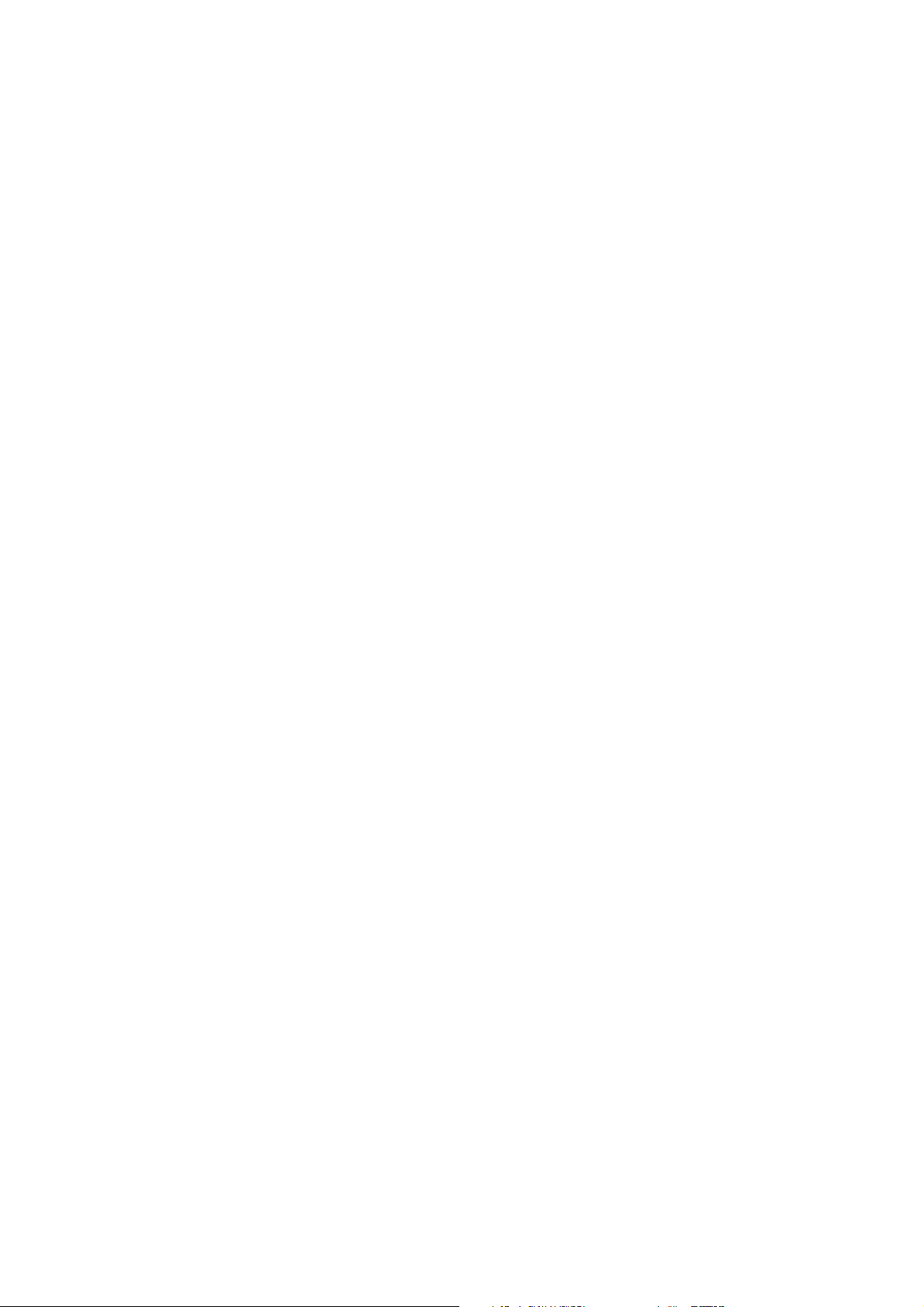
14. Выбор Эффекта - Р1
Кнопка выбора реверберации, задержки или
эффекта, загружаемых в Процессор 1.
15. Ручка Pre Delay (Предварительной задер-
жки) - Р1
Регулировка предварительной задержки ревербераций или первого параметра выбранной задержки или эффекта в Процессоре 1*.
16 Ручка Decay (Время затухания) - Р1
Регулировка времени затухания реверберации или второго параметра выбранной задержки или эффекта в Процессоре 1*.
17. Variation (Вариация) - Р1
Регулировка Liveliness (Живость помещения)
или Diffusion (Диффузия) (в зависимости от
выбранной реверберации) или третий параметр выбранного эффектв в Процессоре 1*.
18. Effect Select (Выбор эффекта) - Р2
То же, что и для Процессора 1 (см. 14).
19. Ручка Pre Delay (предварительная задержка) - Р2
То же, что и для Процессора 1
20. Ручка Decay (Время затухания) - Р2
То же, что и для Процессора 1
21. Variation (Вариация) - Р2
То же, что и для Процессора 1
22. Дисплей Программы
2-х значный светодиодный дисплей показывает номер загруженной заводской или пользовательской программы. Маленькая точка в
нижней правой части окна дисплея Программы, показывает, что загруженная программа
является пользовательской. В режиме редактирования, на этом дисплее показываются
установки Утилит и значения параметра.
23. Ручка Выбора Программы (Select
Program)
Выбор одной из заводских и пользовательских программ, а также функций утилит.
8
Page 9
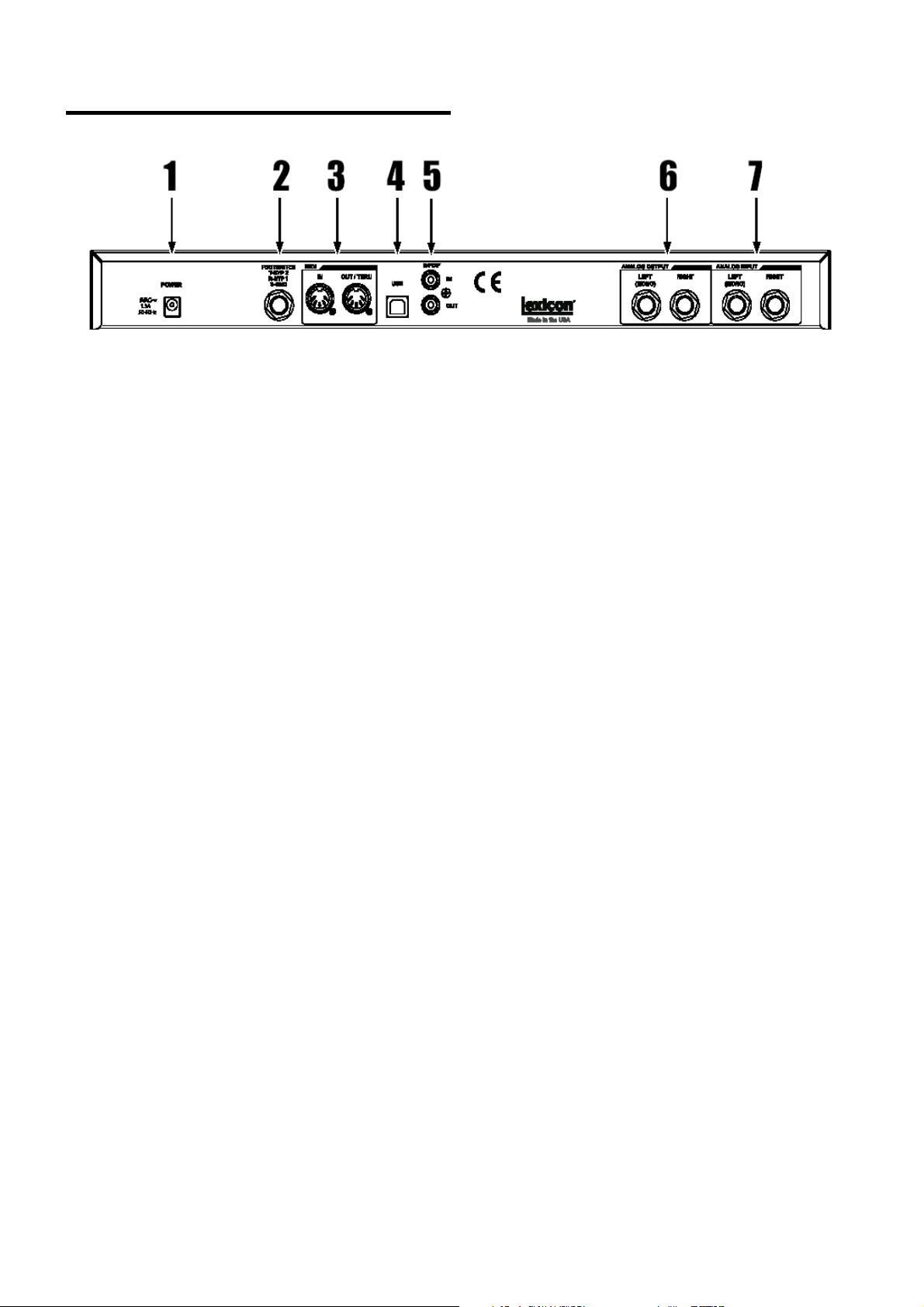
Тыльная панель
1. Разъем питания
Подключайте сюда только прилагаемый источник питания Harman Pro PS0913B.
2. Разъем педального переключателя
(Footswitch).
К этому TRS джеку может быть подключен дополнительный 2-х кнопочный педальный переключатель для независимой регулировки
Bypass (обхода) Р1 и Р2. Разводка Lexicon®
LEX-DFS или 2-х кнопочного педального переключателя выполняется следующим образом:
Наконечник = Обход процессора 2
Кольцо = Обход процессора 1
Корпус = Земля
3. Разъемы MIDI In, Out/Thru
Обеспечение возможностей работы MIDI. Для
MIDI IN и MIDI OUT/THRU могут быть использованы два 5-ти контактных разъема MIDI
DIN. (На стр. 37 смотрите таблицу реализации).
4. Ïîðò USB
Подключение стандартного кабеля USB для
обеспечения связи с компьютером и использования программного обеспечения MXEdit™ и окна подключения МХ200. При подключении МХ200 к компьютеру через кабель
USB, в окне Дисплея Программы на короткое
время появляется индикация US
5. S/PDIF Digital In / Out
Цифровой вход для подключения сигналов с
частотой дискретизации 44.1 кГц / 48 кГц. При
выборе и активации цифрового входа S/PDIF,
на передней панели загорается светодиодный
индикатор Digital In.
Важно: Не рекомендуется подключать цифровой прибор к входу S/PDIF процессора
МХ200, передающий сигнал с любой другой
частотой дискретизации (например 96 кГц).
Это может привести к непредсказуемым изменениям характеристики. Проверьте, чтобы
прибор, подключенный к входу S/PDIF In прибора МХ200 был установлен на Clock Master
(если эта опция доступна) и передает только
на частоте дискретизации 44.1 кГц или 48 кГц.
Как и в случае с любым другим подключением, при необходимости отключения кабеля S/
PDIF, рекомендуется перед отключением сделать переключение на аналоговые входы
(смотрите Digital Input Select в разделе
Утилиты) или сделать обход обоих процессоров.
6. Симметричные Аналоговые Линейные выходы
Левый и Правый линейные выходы с ВЧ фильтрацией на 1/4 дюймовом симметричном/ нессиметричном разъеме TRS, являются серво-сбалансированными, что позволяет избежать потери сигнала при использовании нессиметричных подключений. Для использования
Левого выхода в качестве моно суммы Левого и Правого сигналов, обратитесь к разделу
Утилиты режима выхода Стерео / Моно
íà ñòð. 24.
7. Симметричные Аналоговые линейные входы.
Левый и Правый линейные активные входы на
1/4 дюймовом симметричном / нессиметричном разъеме TRS. При подключении к Левому входу только одиночного штекера, сигнал
разделяется и посылается на оба канала Левого и Правого входа.
9
Page 10
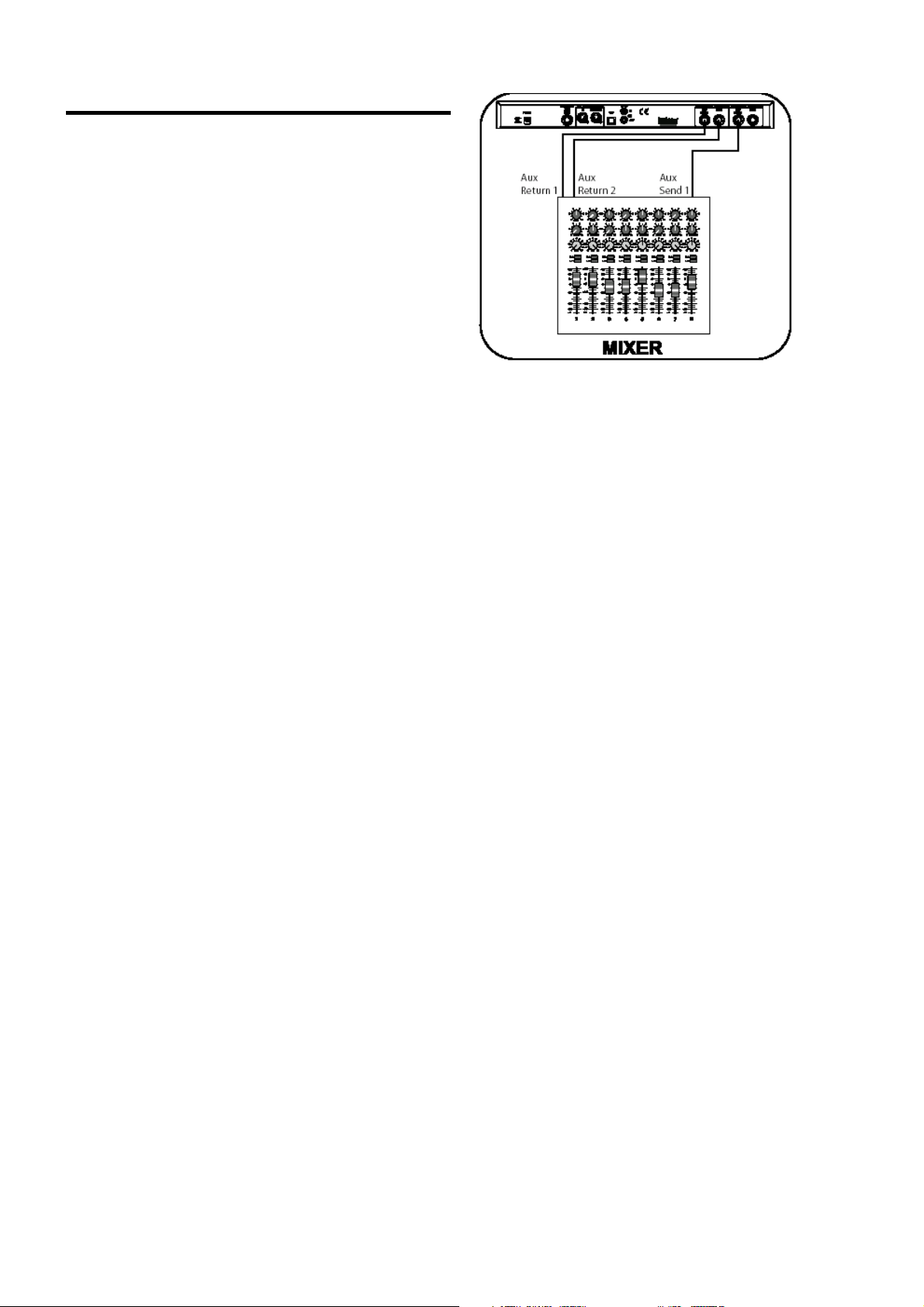
Установка
Подключение МХ200
Параллельное и последовательное подключения
МХ200 может быть использован как Параллельный и как Последовательный процессор
эффектов. Обычно, реверберации и задержки используются в параллельном подключении, компрессоры и де-ессеры в последовательном, а эффекты модуляции могут быть
использованы в любом подключении, в зависимости от приложения.
При параллельном подключении процессора,
копия сигнал (например с Aux Send канала
микшера) посылается на процессор эффектов (например МХ200), и обработанный сигнал возвращается на микшер или усилитель.
Затем он микшируется с оригинальным необработанным сигналом. Эта смесь называется миксом Обработанного / Необработанного (Wet / Dry) сигнала. Это подключение
чаще всего используется для реверберации,
задержек и некоторых эффектов модуляции
(например хорус).
При последовательном подключении про-
цессора, весь сигнал пропускается через процессор эффектов, а затем поступает на усилитель или микшер. В этом случае не происходит микширования с необработанным сигналом. Этот тип подключения чаще всего используется для компрессора, де-ессера и большинства эффектов модуляции (например тремоло, вибрато и вращение динамиков).
На иллюстрации ниже показано подключение
МХ200 как в последовательной, так и параллельной конфигурациях с использованием некоторых основных, реальных примеров.
Параллельное подключение
Микшер - Mono In / Stereo Out Setup
Эта установка - наиболее часто используемая
конфигурация как в концертных, так и студийных приложениях.
1. Выберите с помощью кнопки Routing маршрутизацию 2 или 4.
2. Подключите выход микшера Post Fader Aux
Send к Левому входу (Моно) на МХ200.
3. Подключите Левый и Правый выходы
МХ200 к стереофоническому входу Aux Return
на микшере (или к стерео линейному входу, или
к двум смежным линейным входам по желанию).
4. Установите уровень усиления на входном
канале микшера соответствующего источника
(вокал с микрофона, гитара, клавишные и т. д.)
5. Установите регулятор уровня Aux Master
(при наличии его на консоли) в позицию 12 часов.
6. Установите регулятор Input на МХ200 в
позицию 12-ти часов.
7. Поверните ручки Mix 1 è Mix 2 на МХ 200
по часовой стрелке до упора (обработанный
сигнал).
8. Поднимите уровень Aux Send на канале,
соответствующем Post fader Aux Send (в этом
примере Aux 1 ) таким образом, чтобы красные индикаторы измерителя входа на подключенном МХ200 загорались только изредка.
10
Page 11
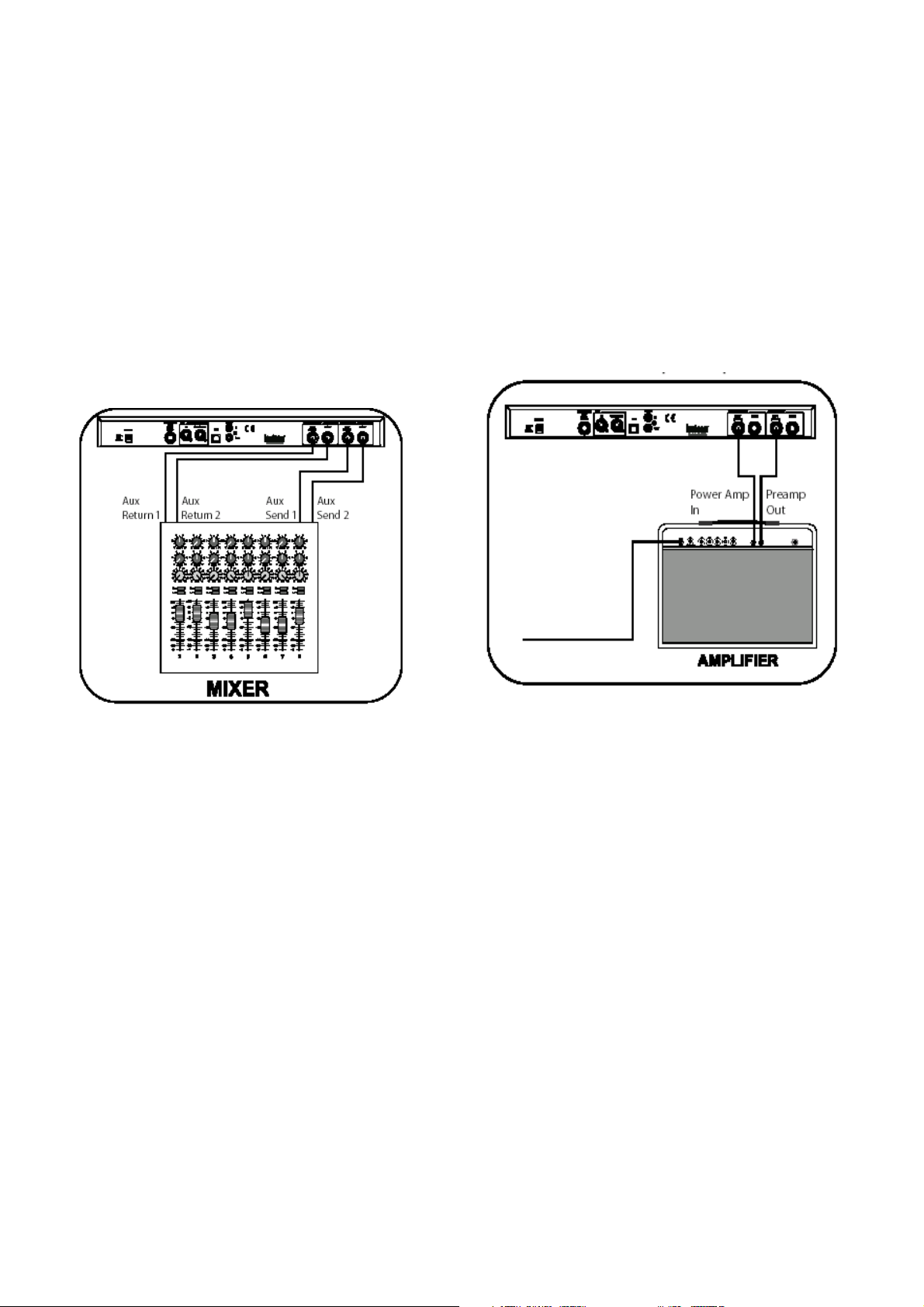
Если красный индикатор входной панели индикации горит постоянно, то это означает, что
на МХ200 посылается сигнал со слишком высоким уровнем; уменьшите уровень Aux
Master или Aux Send на микшере.
9. Поверните регулятор Aux Return на пози-
цию 12 часов (или установите фейдеры входа в положение 0 дБ, при использовании этого подключения).
10. Для уменьшения или увеличения количе-
ства эффекта на сигнале, отрегулируйте уровень Aux Send на обрабатываемом канале.
Микшер - Dual Mono установка
8. Поднимите уровень Aux Send 1 и 2 на микшере для выбранных каналов таким образом, чтобы красные индикаторы измерителя
входа на подключенном МХ200 загорались
только изредка.(может потребоваться регулировка ручки Input íà ÌÕ200).
9. Для уменьшения или увеличения количества
эффекта на сигнале, отрегулируйте уровень
Aux Send на выбранных каналах микшера.
Последовательные подключения
Установка петли Гитара - Эффекты
Эта установка применима к микшеру с двумя
(или более) сигналами Aux Sends и Returns.
Она использует две секции эффектов в МХ200
как два отдельных эффекта с отдельными
монофоническими выходами или общим стерео выходом.
1. Выберите с помощью кнопки Routing ìàð-
шрутизацию 1 или 4.
2. Подключите посыл Aux 1 к Левому входу
íà ÌÕ200.
3. Подключите посыл Aux 2 к Правому входу
íà ÌÕ200.
4. Подключите Левый и Правый выходы
МХ200 к возврату Aux Return 1 и 2 на микшере для моно, или Стерео Aux L/R возвраты
для стерео.
5. Поверните ручки Mix 1 è Mix 2 по часовой
стрелке до упора (обработанный сигнал).
6. Установите регулятор Input íà ÌÕ200 â
позицию 12-ти часов.
7. Установите уровни Aux Return на микшере
в позицию 12 часов.
1. Выберите с помощью кнопки Routing маршрутизацию 2. ( вы всегда сможете поэкспериментировать с выбором других маршрутизаций).
2. Подключите гитару к Входу (Input) усилителя.
3. Подключите Effect Loop Send (Посыл внешнего эффекта) усилителя или Preamp Out (Выход предусилителя) к Левому входу МХ200.
4. Подключите Левый выход МХ200 к разъему Effect Loop Return (Возврат внешнего эффекта) или к Power Amp In (Вход усилителя
мощности).
5. Установите ручки Mix 1 è Mix 2 в позицию, соответствующую 12-ти часам.
6. Отрегулируйте уровень входного сигнала
Input таким образом, чтобы красные светодиодные индикаторы на панели индикации загорались только изредка.
7. Для регулировки уровня эффекта, используйте ручки Mix 1 è Mix 2
11
Page 12
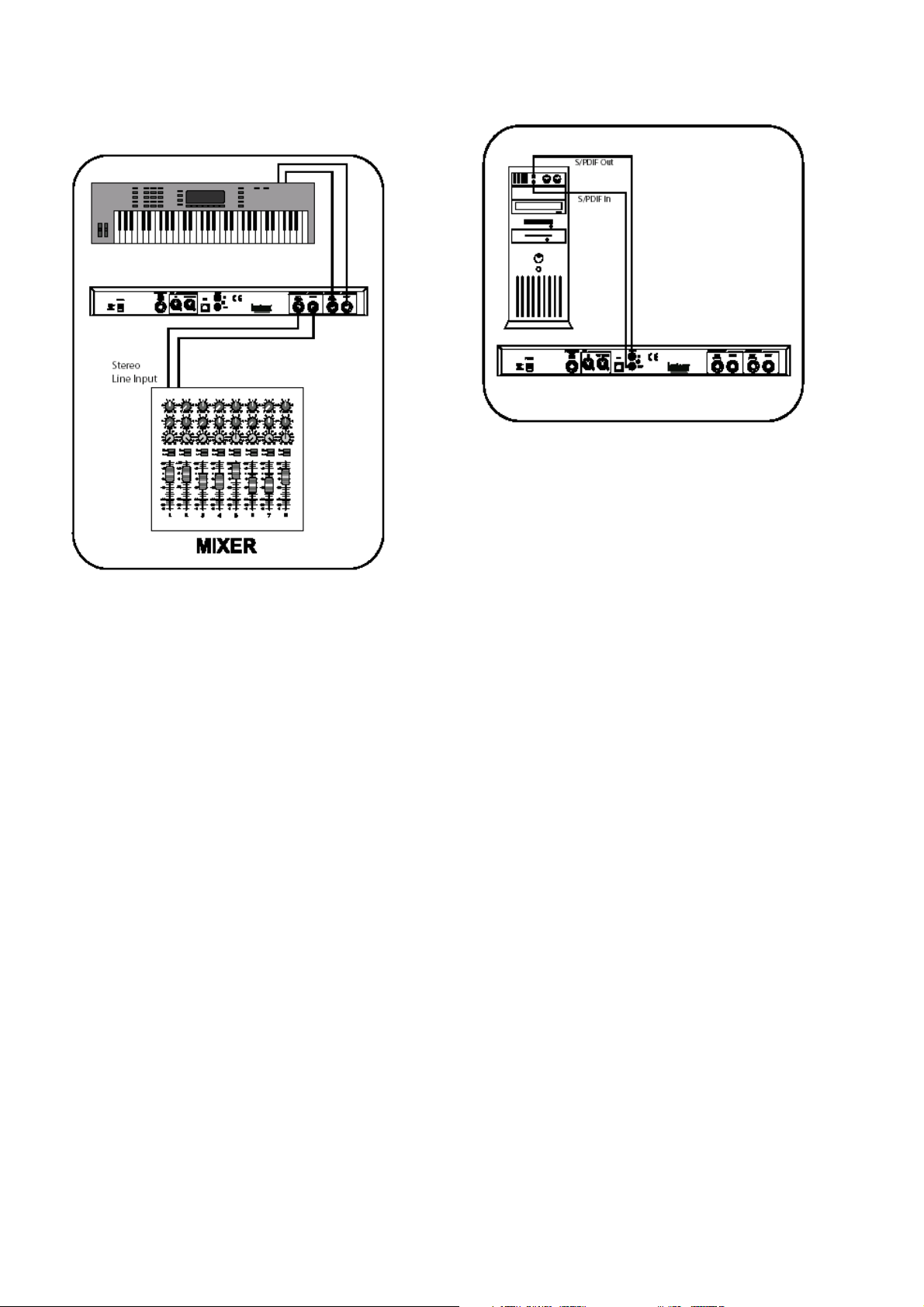
Установка Instrument - In Line
В этой установке МХ200 используется в качестве мультиэффектного процессора, подключенного на одной шине от инструмента к микшеру. Это идеальная установка для тех случаев, когда у вашего мишера отсутствует встроенная опция Посыла / Возврата Aux.
1. Выберите с помощью кнопки Routing ìàð-
шрутизацию 2. ( вы всегда сможете поэкспериментировать с выбором других маршрутизаций).
2. Подключите линейный сигнал от инструмен-
та к входам МХ200. (Для монофонических сигналов используйте Левый вход).
3. Подключите Левый и Правый выходы
МХ200 к двум раздельным каналам микшера
или к стереофоническому линейному входу.
4. Установите ручку Input íà ÌÕ200 â ïîëî-
жение, соответствующее 12-ти часам.
5. Установите ручки Mix 1 è Mix 2 â ïîçè-
цию, соответствующую 12-ти часам.
6. Отрегулируйте уровень входного сигнала
Input таким образом, чтобы красные светодиодные индикаторы на панели индикации загорались только изредка.
7. Для регулировки уровня микса эффекта, ис-
пользуйте ручки Mix 1 è Mix 2.
Установка Studio - Digital
Эта установка идеально подходит при использовании МХ200 в качестве аппаратного модуля расширения в цифровой записывающей
системе. Для этой установки необходимо устройство I/O (ввода/вывода) с разъемом S/
PDIF In/Out или цифровой микшер с опцией
S/PDIF I/O.
1. Выберите с помощью кнопки Routing маршрутизацию 2. ( вы всегда сможете поэкспериментировать с выбором других маршрутизаций).
2. Подключите выход S/PDIF звуковой платы, аудио интерфейса или микшера к разъему
S/PDIF In íà ÌÕ200.
3. Подключите разъем S/PDIF Out МХ200 к
разъему входа S/PDIF Input на звуковой плате, аудио интерфейсе или микшере.
4. Убедитесь в том, что подключенный к
разъему S/PDIF In МХ200 прибор, установлен как Clock Master (если эта опция доступна) и передает сигнал только с частотой дискретизации 44.1 кГц или 48 кГц. (Для соответствующей установки смотрите документацию
к устройству и / или программному обеспечению).
5. После выполнения правильного соединения МХ200 с устройством, загорится светодиодный индикатор Digital In. Если этот индикатор не загорится, проверьте кабели и убедитесь, что устройство I/O установлен как
Master Clock.
12
Page 13
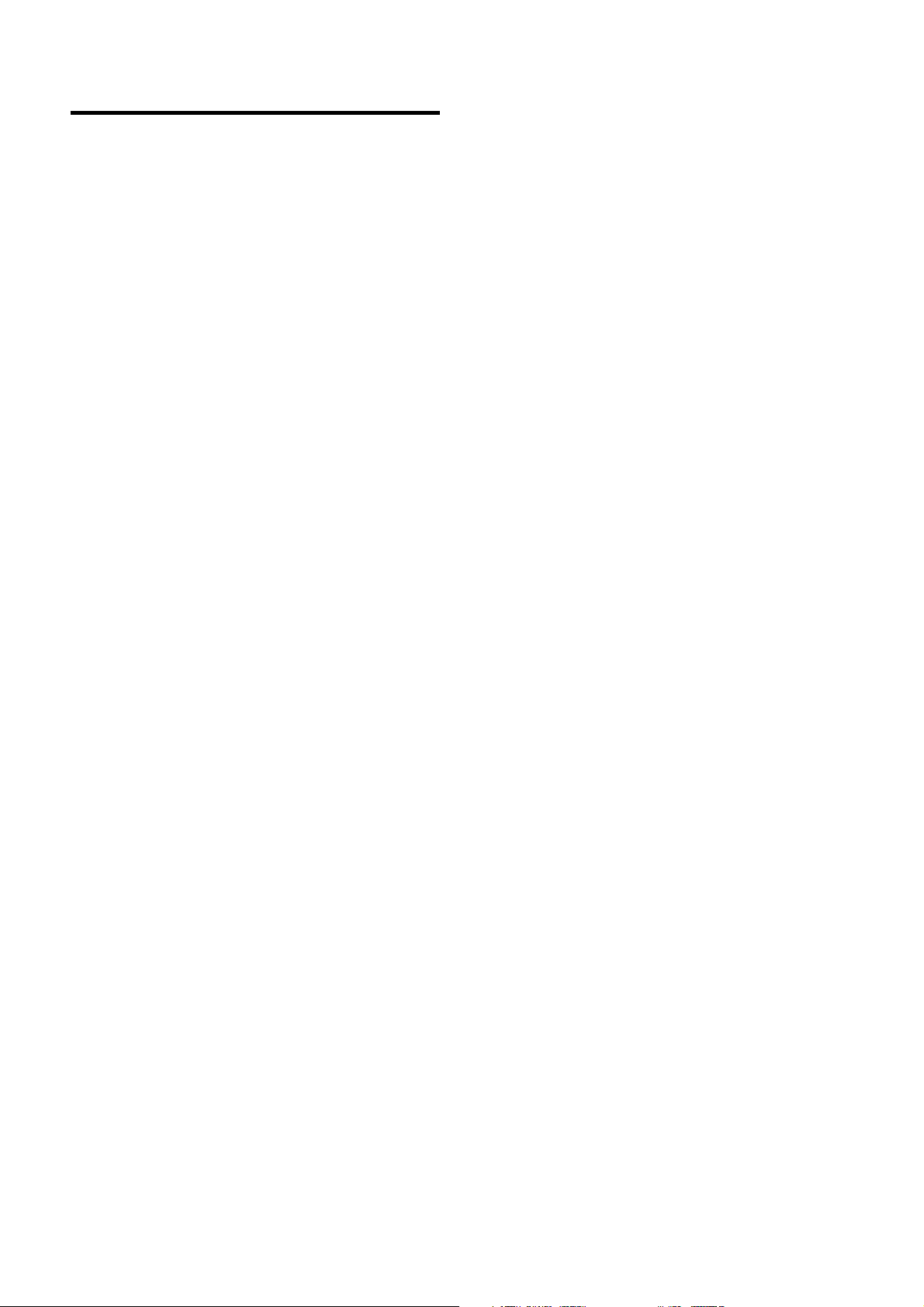
Работа с МХ200
МХ200 поставляется с 99 заводскими программами, объединяющие 32 реверберации
и эффектов что позволяет охватить широкий диапазон приложений. Дополнительно
имеется 99 пользовательских программ, в
которых могут быть сохранены ваши собственные комбинации реверберации и эффектов. Эти программы полностью идентичны заводским до тех пор, пока в них не будут внесены изменения.
Загрузка программ
Для загрузки программы:
1. Поверните ручку Program Select для выбора программы. До тех пор, пока программа не загружена , номер выбранной программы мигает на Дисплее Программы.
При выборе Пользовательской программы,
в нижней правой части Дисплея программы появляется маленькая точка.
2. Нажмите на ручку Program Select для загрузки программы.
Для автоматической загрузки программ при
переключении между ними с помощью ручки
Program Select, необходимо включить функцию Autoload (Авто загрузка) ( см. стр. 23
для получения дополнительной информации).
Редактирование программ
После выбора заводской или пользовательской программы может потребоваться внесение некоторых изменений для конкретного приложения или использования. Эти модификации могут включать изменение положения одной из трех ручек Parameter на
каждом процессоре, изменение настроек
Mix1 èëè Mix2, изменение Routing (маршрутизации), изменение задержки Tempo
(Темп) или включение одной из кнопок
Bypass (Обход эффекта). При изменении
положения любой из ручек Parameter èëè
Mix , на Дисплее программы на короткое
время появляется цифровое значение этого параметра. Рядом с ручкой загорится
маленький светодиодный индикатор, показывающий смещение от сохраненного значения. Загорится кнопка Store, показываю-
щая, что загруженная программа была модифицирована. Для сохранения сделанных изменений, необходимо сохранить программу в
ячейке памяти Пользовательской программы
(смотрите раздел Сохранение Программ).
Светодиодные индикаторы ручки и кнопки для
процессора 1 - зеленые, а для процессора 2 красные, что позволяет сопоставить их с соответствующими цветами светодиодных индикаторов в Matrix Active Reverb / Effects (Матрица активных ревербераций /эффектов). Могут
быть отредактированы как Заводские, так и
пользовательские программы, но сохранены
измененные программы могут быть только в
ячейке памяти Пользовательской программы.
Ручки Parameter имеют различные функции
для каждой реверберации и эффекта. Подробные описания каждой из ручек даны в разделе
Описание Эффектов.
Редактирование программы:
1. Загрузите программу с помощью ручки
Program Select.
2. Выполните одну из следующих регулировок:
• Выберите эффекты с помощью одной или
обеих кнопок Effect Select.
• Модифицируйте программу с помощью ручек
Pre Delay, Decay èëè Variation.
• С помощью кнопок Р1 или Р2 Bypass установите обход эффекта.
• Отрегулируйте микс Wet / Dry (обработанный
/ необработанный) для одного или обоих процессоров с помощью ручек Mix1 è Mix2.
• Измените маршрутизацию эффекта кнопкой
Routing.
Выбор эффектов
Процессор эффектов использует 16 классических алгоритмов реверберации Lexicon®, шесть
типов задержки, восемь эффектов модуляции /
питча (сдвиг высоты тона - транспонирование)
и два алгоритма динамической обработки dbx®.
Для выбора эффекта, нажмите кнопки Р1 или
Р2 Effect Select вверх или вниз.
13
Page 14

Выбор эффекта
Рядом с выбранной реверберацией или меткой эффекта в Матрице Active Reverb /
Effects загорается светодиодный индикатор
( зеленый для Р1, красный для Р2).
Матрица Активной реверберации / эффектов
Регулятор Effect Select работает циклически, то есть , при нажатии на него вверх при активированном эффекте Small Hall, далее
будет выбран эффект Detune. Так же, при
активированном эффекте Detune, при нажатии на кнопку Effect Select вниз, будет выбран
эффект Small Hall.
Tap Tempo (Установка времени задержки)
Функция Tap Tempo может быть использована для синхронизации времен задержки с музыкой. При загрузке задержки мигает светодиодный индикатор кнопки Tempo. Для установ-
ки темпа с передней панели, нажмите на кнопку Tempo дважды в такт музыке. Светодиод-
ный индикатор замигает с частотой, соответствующей новому темпу.
Для установки темпа задержек, МХ200, также
может использовать MIDI Sync. При определении подключения MIDI Sync к разъему MIDI
In на МХ200, светодиодный индикатор Tempo
горит постоянно, указывая на то, что темп задается через MIDI Sync.
Изменения темпа, сделанные с помощью кнопки Tempo рассматриваются как редактиро-
вания программы и следовательно загорается индикатор кнопки Store.
Функция предварительного
прослушивания
Функция Audition (Предварительное прослу-
шивание) предоставляет 5 цифровых записанных аудио сэмлов, воспроизводимых через
процессоры МХ200 при нажатии на кнопку. Эта
функция позволяет выполнить предварительное прослушивание выбранных программ и
сделать настройки установок реверберации
или эффектов без подключения внешнего источника аудио сигнала.
Установка по умолчанию дает воспроизведение следующего сэмпла при каждом нажатии
на кнопку Audition. Для повторного воспроизведения сэмпла, измените опции Audition.
Изменение опций предварительного прослушивания:
1. Нажмите и удерживайте кнопку Audition.
Замигает светодиодный индикатор, и на Дисплее Программы отобразится поочередно
индикация AU и Al.
2. Поверните ручку Program Select для выбора сэмпла, который будет прослушиваться
при нажатии на кнопку Audition.
Может быть выбрана одна из следующих установок сэмпла:
Al - предварительное прослушивание всех сэмплов. При каждом нажатии на кнопку Audition
начинается воспроизведение следующего сэмпла.
A1 - Drum Stick Click (клик со звуком бара-
банных палочек)
A2 - Snare Drum (Малый барабан)
A3 - Kick Drum (Бас-барабан)
A4 - Female Vocal “Doo” (Женский вокал)
A5 - Acoustic Guitar Arpeggio (Арпеджио
акустической гитары)
3. Нажмите на кнопку Store для сохранения
новой установки предварительного прослушивания.
Теперь, при каждом нажатии кнопки Audition
будет воспроизводиться выбранные сэмплы.
Сэмпл Audition является общей (глобальной) установкой и не сохраняется с пресетами.
14
Page 15

Опции маршрутизации
Сохранение Программ
Мощная двухпроцессорная конструкция
МХ200 и четыре схемы маршрутизации сигнала позволяют использовать его как два независимых процессора эффектов, или комбинировать реверберации и эффекты для создания практически безграничной палитры
сложных звуков.
1. Dual Mono (Двойное моно)
Эта схема маршрутизации посылает сигналы
Левого и Правого входа через процессор 1 и
процессор 2 соответственно. Затем каждый
сигнал маршрутизируется на соответствующий
выход. Сигналы полностью независимы друг
от друга.
2. Cascade (Каскадный)
Сигналы Левого и Правого входа посылаются вначале через Процессор 1, затем маршрутизируются как стерео сигнал на соответствующие выходы.
3. Dual Stereo (Параллельный)
Сигналы Левого и Правого входа посылаются через оба процессора независимо. Выходные сигналы обоих процессоров микшируются и маршрутизируются на оба выхода как
одиночный стерео сигнал.
4. Mono Split (Раздельное монофоничес-
êîå)
Левый сигнал входа посылается через Процессор 1, а сигнал правого входа посылается
через процессор 2. Выходные сигналы обоих
процессоров микшируются и маршрутизируются на оба выхода как одиночный стерео сигнал.
После выполнения нужного редактирования
программы, сделанные редактирования можно сохранить в ячейке памяти Пользовательской программы. Для сохранения программы,
выполните следующие шаги:
1. Нажмите однократно на кнопку Store. На
дисплее Программы, на короткое время появится индикация St, затем начнет мигать
номер Пользовательской программы (обозначается маленькой точкой над отображаемым
номером Пользовательской программы).
2. Выберите нужную ячейку памяти Пользовательской программы с помощью ручки
Program Select.
3. Нажмите вновь на кнопку Store для завершения процедуры сохранения.
Для возврата к программе без сохранения
изменений, нажмите любую другую кнопку на
передней панели.
15
Page 16

Описания эффектов
Эффекты МХ200 поступают в четырех вариантах:
Стерео, Mono In / Stereo Out, Mono (только обработанный), и Stereo (только обработанный). При использовании только Обработанных (Wet) эффектов, поверните ручку Mix
по часовой стрелке до упора.
âõîä
выход
Реверберация
Реверберация - это сложный эффект, создаваемый с той особенностью, с которой мы
воспринимаем звук в закрытом пространстве.
Когда звуковые волны сталкиваются с объектом или другими ограничениями, они не останавливаются. Некоторые звуки поглощаются
объектом, но большинство звуков отражаются или рассеиваются. В закрытом пространстве, реверберация зависит от множества
факторов, включая размер помещения, форму, тип материала, которым обиты стены.
Даже с закрытыми глазами, слушатель может
уловить разницу между небольшой закрытой
комнатой и большой аудиторией. Реверберация - это естественный компонент акустического звучания и большинство людей чувствуют ее отсутствие.
âõîä
обработанный сигнал
âõîä выход
обработанный сигнад
выход
Реверберация Hall предназначена для имитации акустики концертного зала - достаточно
большого пространство для размещения оркестра и слушателей. Из-за размера и характеристик, Halls - это наиболее естественно звучащая реверберация, разработанная таким
образом, что отражение следует за прямым
звуком - и добавляет ощущение окружения и
пространства, но не изменяя при этом сам
звук. Этот эффект имеет относительно низкую
начальную плотность эхо, которая постепенно выстраивается по прошествии времени.
Реверберации Vocal Hall è Drum Hall ñïå-
циально сделаны для тех пользователей, которые хорошо работают с программным материалом, имеющим более мягкие начальные
переходные процессы, как у голоса. Drum Hall
имеет более высокую установку диффузии,
которая необходима для сглаживания более
быстрых переходных сигналов, пристутствующих в ударниках и инструментах перкуссии. В
дополнение к общим инструментальным и вокальным приложениям, программа Hall это
хороший выбор для того, чтобы придать записанным по отдельности трекам ощущение
одинакового исполнения.
16
Page 17

Первоначально пластинчатая ревебреация
(Plate) достигалась за счет больших, тонких
металлических листов, подвешенных вертикально с помощью пружина. Эффект большого открытого пространства моделировался с
помощью сигналов датчиков, прикрепленных
к вибрирующим пластинам. Эффекты реверберации Plates в МХ200 дают звук металли-
ческих пластин с высокой начальной диффузией и относительно ярким, окрашенным звучанием. Эффекты реверберации Plate разработаны для прослушивания в качестве составляющей музыки. Они придают начальному звуку насыщенность и плотность. Эффекты пластинчатой реверберации часто используются для придания музыкальному материалу насыщенности и великолепно звучат на перкуссионных инструментах.
Программы реверберации Room дают отличную имитацию очень маленького помещения, удобного для диалоговых и голосовых
приложений. При благоразумном применении,
программа реверберации Room весьма
удобна для обогащения высокоэнергетических сигналов, например записи усилителя
электрогитары.
видно. Эта характеристика, в сочетании с низкой окраской хвоста затухания, делает эти программы удобными для использования в широком диапазоне материалов - особенно при
устной речи, которой программы Chamber
добавляют заметное увеличение в уровнях
громкости с неинтенсивной окраской.
Реверберация Gated создается в результате прохождения реверберации, например пластинчатой, через устройство шлюза (гейт). Время Затухания (Decay) устанавливается на постоянное значение, в то время как Время
Удержания (Hold) изменяет длительность и
звучание. Реверберация Gated обеспечивает довольно постоянный звук с отсечением
конечной фазы затухания. Эта программа хорошо звучит на перкуссионных инструментах в частности на малом барабане и томах; попробуйте также поэкспериментировать и с другими источниками звука.
Реверберация Reverse (реверс) работает в
противоположном режиме от обычной реверберации. Поскольку при обычной реверберации самые громкие отражения звука слышны
вначале, а затем они затихают, при использовании реверсной реверберации, вначале
слышны самые тихие отражения звука (по существу хвост реверберации) , которые нарастают до тех пор, пока не будут резко оборваны.
Исторически, комнаты (chamber) студийной
записи представляли из себя помещения неравномерной формы с акустической системой
и комплектом микрофонов для сбора звука в
различных частях комнаты. Программы
Chamber дают ровную, относительно безразмерную реверберацию с небольшим изменением окраски по мере затухания звука. Начальная диффузия похожа на диффузию в
программах Hall. Тем не менее, ощущение
размера и пространства гораздо менее оче-
Эффект реверберации Ambience используется для имитации эффекта помещения малого или среднего размера без заметного затухания. Этот эффект часто используется вместе с вокалом, гитарой или перкуссионными
инструментами.
Этот эффект (Studio - Студия) в большой степени похож на ревербарацию Room. Он дает
отличную иммитацию более меньших по раз-
17
Page 18

меру, хорошо управляемых акустических пространств, характеризуется наличием основных зон исполнения в студиях записи. Реверберация Studio также удобна при использовании диалоговых и голосовых приложений, а
также для отдельных треков инструмента и
электрической гитары.
Программа Arena имитирует реверберацию
огромного пространства (спортивный зал или
стадион). Реверберация Arena характеризуется длительными временами вторичного отражения и уменьшенным содержанием высоких частот. Arena - это реверберация с основным доминированием средних и низких частот. Она является идеальным выбором для
приложений «специального эффекта», для
которого требуется чрезвычайно длительная реверберация. В то же время, это не самый лучший выбор для загруженного микса, так
как она может привести к уменьшению разборчивости.
Пружинная (Spring) реверберация создается
парой пъезоэлектрических кристаллов, один
из которых работает как акустическая система. а другой как микрофон. Оба эти кристалла
соединены посредством пружин. Характеристика растяжения пружины - очень важный компонент многих классических роковых гитарных
звуков.
Регуляторы реверберации
Pre Delay (Задержка)
Создает дополнительную задержку между начлом исходного звука и началом реверберации. Этот регулятор не предназначен для точной иммитации времен задержек в естественных пространствах, так как построение реверберации является постепенными, и начальное время отставания обычно относительно короткое. Для большинства естественных эффектов, значение Pre Delay должно
быть установлено в диапазоне от 10 до 25
миллисекунд. Тем не менее, если микс сильно
загроможден или сильно зашумлен, увеличе-
ние времени Pre Delay может помочь очиститить его и разнести звучание каждого инструмента.
Decay (Время затухания)
Регулирует время, в течение которого может
быть слышна реверберация. Более высокие
установки увеличивают длительность реверберации, которая обычно ассоциируется с
большим акустическим окружением, но может
уменьшить разборчивость. Более низкие установки сокращают длительность реверберации и могут быть использованы для имитации
меньшего пространства, или когда требуется
более утонченный эффект.
Liveliness (Живость помещения)
Регулировка количества высоких частот в реверберационных хвостах. Более высокие установки увеличивают высокочастотную характеристику, создавая таким образом более
яркие реверберации; более низкие установки
создают более темные реверберации с большим присутствием низких частот.
Diffusion (Диффузия)
Регулировка плотности начального отраженного сигнала. Более высокие установки параметра Diffusion дают высокую плотностью
начального отраженного сигнала, а более низкие установки дают низкую плотность. В реальной ситуации, стены неправильной формы
дают высокую диффузию, в то время как
большие плоские стены дают низкую диффузию. Для ударных и перкуссионных инструментов попробуйте использовать более высокие
установки Параметра Diffusion.
Shape (Форма)
Этот регулятор помогает передать ощущение
как формы, так и размера помещения. Низкие
значения параметра Shape сохраняют большую часть звуковой энергии на ранней части
реверберационного хвоста. Более высокие
значения смещают энергию в более позднюю
часть реверберации. Все это помогает создать ощущение твердой задней стенки или
«похлопывания по плечу».
Boing (Скрежет)
Это уникальный параметр, используемый для
пружинной реверберации (Spring) и предназначенный для увеличения или уменьшения шумовых помех, возникающие в результате сжатия-растяжения пружины. Эти помехи являются физической характеристикой ревербераций резонансного контура пружины.
18
Page 19

Значения регуляторов реверберации
регулятор 1 регулятор 2 регулятор 3
Примечание: Значения 0 - 100 отображаются как 0 - 00 (100 отображается как 00 на Дисплее
Программы). Значения больше 100 отображаются с десятичной точкой между цифрами, т. е.
115 отображается как 1.5, 150 отображается как 5.0, а 200 как 0.0.
19
Page 20

Задержки
Задержки повторяют звук через короткий промежуток времени после его начала. Задержка становится отраженным сигналом при возврате выходного сигнала на вход (обратная
связь). Это превращает одиночный повтор в
последовательность повторов, каждый из которых звучит мягче предыдущего.
Studio Delay использует до 2.5 секунд стерео задержки и предлагает встроенный даккер, который приглушает выход сигнала задержки всякий раз, при наличии сигнала на входе. Эта функция может быть использована
для предотвращения загрязнения оригинального сигнала повторами задержки.
Digital Delay (Цифровая задержка) - это наиболее чистая и точная из программ задержек
с наличием до 5 секунд монофонической задержки и встроенной функцией даккинга.
(центральной) позиции.
Pong Delay дает до 5 секунд монофонической задержки.
Функция Modilated Delay (Модулированная
задержка) усовершенствована ГНЧ (Низкочастотный генератор) который накладывает на
повторы задержки эффект хоруса. Это великолепная задержка для гитарных и инструментальных пассажей, которым необходимо чтото особенное. Modulated Delay дает до 2.5
секунд стерео модулированной задержки.
Этот эффект задержки имитирует старый студийный трюк по переключению направления
воспроизведения кассеты, воспроизводя ее
в обратном направлении с задержкой кассеты и записью этого эффекта. Задержки выстраиваются от мягких до более громких - создавая ощущение того, что задержка идет перед сигналом. Очень классно звучит при благоразумном использовании. Возможна задержка до 5 секунд.
До момента появления цифровых, задержки
создавались с использованием специального
кассетного магнитофона, с зацикленной магнитной лентой, и с расположенными на близком расстоянии записывающими и воспроизводящими головками. Эффект задержки создавался при перемещении ленты в пространстве между записывающей и воспроизводящей головками - длительность задержки регулировалась изменением скорости ленты.
Несмотря на это, очень музыкальное звучание, плавание звука и вибрация в сочетании
со значительными потерями высоких частот,
а также в некоторой степени и низких частот,
это все те элементы, которые обычно ассоциируются с кассетной записью. Функция Tape
Delay предлагает до 5 секунд монофоническй задержки.
Этот эффект задержки панорамирует повторы задержки слева на право, в то время как
входной сигнал остается на оригинальной
Регуляторы задержки
Диапазон времени
Регулирует длительность задержки относительно к Tap Tempo. В положении регулятора
на 12-ти часов, повторы задержки звучат синхронно с индикатором Tempo (представленным четвертной нотой): более низкие значения создают более быстрые повторы, более
высокие значения увеличивают интервал между повторами. Диапазон изменения составляет от 0 до 72. Точные значения ноты даны в
приложении на стр. 39.
Обратная связь
Регулирует количество повторов задержки посредством возврата выходного сигнала задержки на вход задержки. Это создает серии
повторов задержки, при этом каждая следующая звучит более приглушенно, и в конце концов, звучание сходит на нет. Более высокие установки дают большее количество повторов,
более низкие установки уменьшают количе-
20
Page 21

ство повторов. При повороте этой ручки по
часовой стрелке до упора, включается режим
Repeat Hold (удержание повтора) - повторы
задержки воспроизводятся по бесконечной
петле, но в эффекте задержки уже более нет
входного сигнала. Режим Repeat Hold возможен только на эффектах Studio, Digital, Pong
Delay.
Пороговый уровень дюкера
Задержки Studio è Digital на МХ200 предполагают наличие функции дакинга, которая
приводит к тому, что повторы задержки приглушаются на - 6дБ при наличии сигнала на
входе. Это позволяет оставить задержку в
качестве эффекта, не вызывая дисгармонии
с оригинальным сигналом. Чем выше установлено это значение, тем громче должен быть
сигнал для срабатывания функции дакинга.
Smear
Этот параметр регулирует величину «размазывания» или ухудшение сигнала и потерю частот. Весьма наглядно этот эффект просматривается в Tape Delay, чем выше установки,
тем больше на каждом повторе задержки теряется разборчивость по сравнению с оригинальным сигналом.
Tap Ratio (Коэффициент нажатия)
Параметр Tap Ratio устанавливает длительность между первым и вторым повторами
стука эффекта Pong Delay. При установке
этого регулятора в позицию соответствующую
12-ти часам, повторы равномерно меняются
между левым и правым каналами. По мере
вращения этой ручки в направлении почасовой стрелке, первый сигнал возникает раньше,
а второй сигнал происходит позже, чем при
положении ручки в позиции 12 часов. При вращении ручки по часовой стрелке, первый сигнал происходит позже, а второй - раньше.
Depth
Регулятор интенсивности модуляции или «глубины» эффекта Modulated Delay. Более низ-
кая установка дает более изысканный эффект,
в то время как более высокая установка дает
большее ощущение «морской качки».
Кнопка Tempo
При двойном нажатии на эту кнопку устанавливается длительность задержки. Светодиодный индикатор кнопки Tempo мигает в соот-
ветствии с введенным темпом, и задержки
будут синхронизированы с мигающим светодиодным индикатором. Используйте ручку Time
Range для увеличения или уменьшения длительности задержки после введения темпа.
Значения регулятора задержки
Примечание: при вращении Feedback после 99, значение отображается как для обозна-
чения функции удержания повтора (только для задержек Studio, Digital, Pong)
21
Page 22

Динамические эффекты dbx®
De-Esser (Моно (только обработанный
сигнал)
Эффект De-Esser - это тип компрессора,
используемый для управления определенными частотами. Чрезмерно шипящие, или звуки
«s» при добавлении этого эффекта могут быть
ослаблены.
Регуляторы De-Esser
Ручка 1: Коэффициент компрессии
Определяет величину компрессии от 1:1 (нет
эффекта) до бесконечности :1 (полное ограничение).
Ручка 2: Диапазон частот
Выбор диапазона частот компрессии с 40 дискретными шагами от 1600 Гц до 10 кГц (наиболее распространенные частоты, на которых
возникает чрезмерное шипение)
Ручка 3: Полоса пропускания (Q)
Регулирует полосу пропускания или «Добротность» (Q) диапазона частот. Чем выше выбранное значение, тем уже полоса пропускания,
и тем меньше виден эффект де-эссинга.
Увеличение возможно на шесть шагов от 1/4
Октавы (0) до 1/24 Октавы (5). Значения полосы пропускания даны на стр. 39 в Приложении.
Компрессор Моно (только
обработанный сигнал)
Компрессор используется для регулировки динамического диапазона сигнала. Используемый обычно для сжатия басов или треков
ударников, или для регулировки вокального
пассажа, компрессор является очень удобным но часто недооцениваемым инструментом. Чтобы лучше использовать эффект
Compressor (Компрессора) в МХ200, полезно будет немного узнать о компрессии.
Когда уровень сигнала пересекает уровень
Treshold (порог), компрессор уменьшает величину уровня выходного сигнала на величину,
определенную коэффициентом (Ratio). Напри-
мер, при установке порога на значение -12 дБ,
и коэффициента на 4:1, при превышении сигналом уровня -12 дБ, реальное превышение
уровня сигнала будет составлять 1 дБ на каждые 4 дБ уровня сигнала выше -12 дБ. В этом
случае, входящий сигнал -4 дБ (то есть на 8
дБ выше порога) будет давать на выходе сигнал -10 дБ, или на 2 дБ выше порогового
уровня, так как коэффициент сжатия 4:1 позволяет сделать превышение на 2 дБ исходя
из превышения в 8 дБ над порогом -12 дБ.
Так как окончательный выходной сигнал меньше чем оригинальный, третий регулятор
Makeup Gain компенсирует эту потерю в уровне, но с меньшим динамическим диапазоном
(разницей между самыми тихими и самыми
громкими частями сигнала).
Регуляторы компрессора
Ручка 1: Порог
Определяет порог, выше которого начинается
компрессия. Диапазон составляет от -70 дБ
до 0 дБ (FS)
Ручка 2 : Степень Компрессии
Выбор степени компрессии от 1:1 (нет эффекта) до бесконечности : 1 (или полное ограничение).
Ручка 3: Makeup Gain (Регулятор компенсации уровня)
Увеличивает уровень выходного сигнала для
компенсации приглушения сигнала, произошедшего во время компрессии. Приращение выполняется в диапазоне между 0 дБ (нет усиления) до +12 дБ.
22
Page 23

Модулированные эффекты
Хорус Стерео
Эффект Chorus (Хорус) создает сочное, полное звучание путем объединения двух или более сигналов вместе. При этом один из сигналов не имеет никакой обработки, а другие сигналы имеют небольшое смещение по высоте
тона. Эффект хоруса обычно используется
для уполтнения треков и для добавления насыщенности гитарному звуку без окрашивания
оригинального тембра. Хорус может быть также осторожно использован для насыщения
вокального трека.
Регуляторы Хоруса
Скорость (Speed)
Регулировка скорости модуляции эффекта
Хоруса. Более низкие установки - более нежные, а более высокие установки дают более
отчетливое звучание.
Глубина (Depth)
Регулирует величину смещения высоты тона
для каждого голоса. Более низкие установки
придают треку едва уловимое уплотнение и
теплоту, а более высокие установки дают более отчетливый многоголосный эффект.
Голоса
Регулирует количество дополнительных голосов Хоруса. Может быть добавлено до 8
голосов, непрерывно изменяемых в 100 отдельных шагах.
ФлэнжерСтерео
Этот эффект первоначально создавался одновременной записью и воспроизведением
двух идентичных программ на двух кассетных
магнитофонах. Затем рукой лента зажималась
напротив фланца бобины с лентой для замедления воспроизведения первой кассеты. В
результате получались последовательности
изменения отмены и усиления фазы, с характерными шипящими, ,туннельными и затухающими звуками.
Регуляторы флэнжера
Ручка 1: Скорость
Регулирует скорость модуляции эффекта
Flanger.
Ручка 2: Глубина
Регулирует интенсивность эффекта Flanger
Более низкие установки дают слегка свистящий звук, а более высокие установки дают
более драматичный звук «реактивного самолета».
Ручка 3: Регенерация
Эта ручка регулирует количество модулируемого сигнала, возвращаемого на вход, создавая обратную связь. Более высокие установки добавляют сигналу металлический резонанс.
Фейзер Стерео
Эффект фейзера, с помощью генератора низкой частоты (ГНЧ), автоматически смещает
режекции частоты вверх и вниз по спектру
сигнала, создавая эффект типа генерации
«комбо фильтра». Этот эффект очень удобен
при использовании на клавишных и гитарах.
регуляторы Фейзера
Ручка 1: Скорость
Регулирует скорость модуляции эффекта
Phaser.
Ручка 2: Глубина
Регулирует интенсивность эффекта Phaser
Ручка 3: Регенерация
Эта ручка регулирует количество модулируемого сигнала, возвращаемого на вход, создавая обратную связь. Более высокие установки добавляют сигналу больше резонанса.
23
Page 24

Тремоло / Панорамирование Стерео
(только обработанный сигнал)
Эффекты Tremolo è Panner (Тремоло и
панорамирование) создают ритмические изменения амплитуды сигнала. Эффект
Tremolo оказывает воздействие на амплитуду обоих каналов одновременно, а эффект
Panner оказывает воздействие на амплитуду каждого канала попеременно.
инерции оригинальных механических элементов.
Возможное требование для воспроизведения
органной музыки, Rotary также замечатель-
но звучит с партиям гитары и ритмическими
партиями электропианино Фактически, эти
программы являются великолепной альтернативой эффектам Хоруса и Тремоло для любого источника звука.
Ручка 1: Скорость
Регулирует скорость модуляции эффекта
Tremolo/Panner .
Ручка 2: Глубина
Регулирует интенсивность изменения амплитуды громкости
Ручка 3: Фаза
Регулирует изменение амплитуды на обоих каналах одновременно (Тремоло) или попеременно (Панорамирование).
Вращающиеся динамики Моно
(только обработанный сигнал)
Вращающиеся кабинеты акустической системы были разработаны для обеспечения грандиозного эффекта вибрато / хора для электронных театральных и церковных органов.
Наиболее известная вращающаяся акустическая система - это Leslie ™ модель 122, которая имеет два элемента вращающихся по часовой стрелке: высокочастотный рупор и низкочастотный вращаются с медленной и быстрой скоростями. Звук, генерируемый вращающимся элементами, изменяет скорость понастоящему волшебным образом. Головокружительный, объемный эффект слишком сложно описать - но он легко узнаваем.
Эффект Rotary смоделирован на основе
кабинета в стиле Leslie. Входной сигнал разделяется на высокочастотный и низкочастотный диапазоны. Эффект вращения создается
синхронизированной комбинацией смещения
высоты тона, тремоло и панорамирования.
Так же как и физический кабинет, высокие и
низкие частоты крутятся в противоположных
направлениях. Скорости вращения рупоров
независимы и разработаны с характеристиками замедления и ускорения для имитации
Регуляторы эффекта Rotary
Ручка 1: Скорость
Регулирует скорость модуляции обоих вращающихся акустических систем. Более низкие
частоты вращаются на более медленной скорости, чем высокие частоты.
Ручка 2: Допплер
Увеличивают или уменьшают эффект сдвига
Допплера, который обуславливается физикой
вращающейся акустической системы.
Ручка 3: Стерео разворот
Увеличивает или уменьшает стерео изображение эффекта Rotary
Вибрато Стерео (только обработанный
сигнал)
Эффект вибрато (Vibrato) получается путем
плавного изменения высоты тона сигнала обостряя и уплощая оригинальный сигнал с определенным коэффициентом.
24
Page 25

Регуляторы Вибрато
Ручка 1: Скорость
Регулирует скорость модуляции Вибрато
Ручка 2: Глубина
Регулирует максимальное количество смещения высоты тона. Более низкие установки дают
совершенную мелодию, в то время как более
высокие установки дают чрезвычайно кричащий звук.
Ручка 3: Фаза
Этот регулятор устанавливает сдвиг по фазе
сигнала левого и правого канала, обеспечивает перемещение панорамирования слева на
право.
Pitch (Транспонирование) Стерео
Этот эффект смещает частотный спектр входного сигнала. Изменение высоты тона звука
дает широкий диапазон эффектов - от нежной
расстройки до полного сдвига вверх или вниз
на диапазон двух октав. Эффект Pitch Shift в
МХ200 представляет из себя хроматическое
устройство сдвига, что означает, что все ноты
в гамме смещаются на одинаковый интервал.
Эффект Pitch Shift очень удобен при работе с гитарными треками, монофоническими
синтезаторными линейными сигналами, или в
тех случаях, где необходимы специальные
вокальные эффекты.
нию звука. Создается весьма эффективная
имитация «двойного трекинга». Этот эффект
является великолепной альтернативой эффекту Chorus. он добавляет яркость звучания хора без заметных на слух биений, характерных для эффекта «хорус»».
.
Регуляторы Detune
Ручка 1: величина левого сдвига.
Определяет величину расстройки Левого входа в диапазоне от -24 центов до +24 центов.
Ручка 2: величина правого сдвига
Определяет величину расстройки Правого
входа в диапазоне от -24 центов до +24 центов.
Ручка 3: Стерео размах
Более высокие значения увеличивают воспринимаемый интервал расстроенных голосов в
стерео поле.
Регуляторы Pitch Shift
Ручка 1: величина смещения
Определяет смещение высоты тона. Диапазон составляет 0 - 24 полутонов (2 октавы).
Ручка 2: Сдвиг вверх / вниз
Определяет направление сдвига высоты тона:
вверх или вниз от оригинального сигнала.
Ручка 3: Частота среза
Регулировка частоты среза низкочастотного
фильтра. Более низкие установки дают завал
высокочастотной характеристики.
Detune (Расстройка) Стерео
Эффект Detune добавляет к оригинальному
источнику сигнала его вариацию с небольшим
сдвигом по высоте тона, приводя к уплотне-
25
Page 26

Утилиты МХ200
Цифровой процессор эффектов имеет несколько общих функций, которые могут быть
настроены в соответствии с вашими требованиями. В эти функции входят следующие: MIDI
Channel Select (Выбор MIDI канала), включение Program AutoLoad ( Автозагрузка
Программы), Dry Track для цифрового выхода, Analog/Digital Input Select (выбор
аналогового / цифрового входного сигнала), Factory Reset (Восстановление заводских настроек). Для получения доступа
к функциям утилит, нажмите и удерживайте
одновременно кнопки Store è Audition до
тех пор, пока на кнопке Audition не начнет
мигать светодиодный индикатор. На Дисплее
программы отобразится индикация , указывающая на то, что вы находитесь в режи-
ме Утилит, а не в режиме Программы. Перемещение между функциями Утилит осуществляется нажатием кнопки Audition; изменения
делаются вращением ручки Program Select.
Program AutoLoad
При поставке с фабрики, процессор эффектов МХ200 сконфигурирован на ручную загрузку пресетов после их выбора. Это удобно
использовать в концертных приложениях, когда для исполнения требуется загрузка разных программ, не расположенных в соседних
ячейках памяти. Выберите программу с помощью ручки Program Select и затем нажмите на ручку для ее загрузки. Предыдущая программа остается активной до тех пор, пока
новая программа не будет загружена. Для
автоматической загрузки программы по мере
выбора их ручкой Program Select, можно
включить функцию AutoLoad.я включения
функции AutoLoad:
1. Нажмите одновременно на кнопки Store è
Audition.
2. Нажмите повторно на кнопку Audition äî
тех пор, пока на Дисплее Программ не появится индикация . Показания Дисплея Про-
MIDI Channel (Канал MIDI)
Процессор эффектов МХ200 может принимать входящие MIDI сообщения Program
Change (Изменение программы MIDI) и СС
(Непрерывное управление) через подключения MIDI или USB. МХ200 может быть установлен на прием любого одиночного MIDI
канала, всех MIDI каналов или может быть
отключен от приема сообщений MIDI.
Выбор MIDI канала:
1. Нажмите одновременно на кнопки Store è
Audition.
2. При входе в режим Утилит, первое отобра-
жаемое меню - это меню канала MIDI. Показания Дисплея Программы переключаются
между и (1 - это заводская установка
канала MIDI по умолчанию).
3. С помощью ручки Program Select (Выбор
Программы) выберите канал MIDI, который вы
хотите использовать на МХ200 для приема
входящих сообщений MIDI Program Change и
включения CC. Диапазон составляет
(îìíè), è (игнорирует входя-
щие сообщения MIDI.
4. Нажмите на кнопку Store для сохранения
сделанных изменений.
граммы переключаются между и
обозначающими включение функции
AutoLoad.
3. Поверните ручку Program Select (Выбор
Программы) до тех пор, пока на дисплее не
отобразится индикация
4. Нажмите на кнопку Store для сохранения
сделанных изменений.
Выбор Аналогового / цифрового входа
Процессор эффектов МХ200 имеет в своем
распоряжении как аналоговые, так и S/PDIF
цифровые входы и выходы. Цифровой выход
S/PDIF работает всегда, и любой входящий
аналоговый сигнал обрабатывается и посылается как на аналоговый, так и на цифровой
выходы. При получении на цифровом входе S/
PDIF цифрового сигнала с другого прибора,
МХ200 автоматически отключает аналоговые
входы и включает цифровой вход для приема
сигнала с внешнего прибора. Тем не менее,
иногда вы можете оставить цифровой прибора подключенным, но принимать сигнал с аналоговых входов.
Для включения или отключения цифрового
входа:
1. Нажмите одновременно на кнопки Store è
26
Page 27

Audition.
2. Нажмите повторно на кнопку Audition äî
тех пор, пока на Дисплее Программ не появится индикация . Показания Дисплея Про-
граммы переключаются между и
обозначающими выбор цифрового входа. Для
отключения цифрового входа и выбора аналогового, поверните ручку Program Select до
тех пор, пока на дисплее не высветится инди-
кация , обозначающая выбор аналого-
реофоническим или монофоническим в зависимости от требований приложения. При выборе режиме стереофонического выхода (по
умолчанию МХ200 установлен на этот режим),
сигналы сохраняют стерео разделение в соответствии с конфигурацией, установленной
кнопкой Routing (Маршрутизация). При выборе режима Монофонического выхода, сигналы с Левого и Правого выходов суммируются в монофонический сигнал и затем подаются на Левый выход.
вого входа.
3. Нажмите на кнопку Store для сохранения
сделанных изменений.
Цифровой выход трека с
необработанным сигналом (Dry Track)
Процессор эффектов может выводить необработанный цифровой аудио сигнал (Dry
Track) с цифрового выхода S/PDIF ñ îäíî-
временным просмотром обработанного
аудио сигнал на аналоговых выходах. Эта
функция удобна, когда вы хотите сделать
цифровую запись необработанного исполнения, но также хотите прослушать во время
записи и эффекты обработки.
Примечание: Функция Dry Track доступна
только для сигналов подаваемых на МХ200 с
аналоговых входов. Функция Dry Track не
оказывает воздействия на сигналы принимаемые на S/PDIF In. Цифровые сигналы входа / выхода обрабатываются обычно независимо от включения или отключения параметра Dry Track.
Включение функции Dry Track:
1. Нажмите одновременно на кнопки Store è
Audition.
2. Нажмите повторно на кнопку Audition äî
тех пор, пока на Дисплее Программ не появится индикация . Показания Дисплея Про-
Для выбора Режимов Монофонического и
Стереофонического выхода:
1. Нажмите одновременно на кнопки Store è
Audition до тех пор, пока на дисплее не по-
явится индикация .
2. Нажмите повторно на кнопку Audition äî
тех пор, пока на Дисплее Программ не появит-
ся индикация . Это установка меню Режима Выхода. Показания дисплея будут пере-
ключаться между значениями è äëÿ
указания выбора режима Стерео Выхода.
3. Для изменения режима Выхода на Моно,
поверните ручку Program Select (Выбор
Программы) до тех пор, пока на дисплее не
отобразится индикация для выбора режима монофонического выхода.
4. Нажмите на кнопку Store для сохранения
сделанных изменений.
Примечание: при выборе монофонического
режима выхода, в таких эффектах как Panner
и Pong Delay, больше не будет выполняться
перемещение слева направо, так как это может быть сделано только при выборе стереофонического режима выхода.
граммы переключаются между è .
3. Поверните ручку Program Select (Выбор
Программы) до тех пор, пока на дисплее не
отобразится индикация для включения
функции Dry Track.
4. Нажмите на кнопку Store для сохранения
сделанных изменений.
Режимы стерео и моно выхода
Процессор эффектов МХ200 может быть Сте-
Заводские банки программ:
Последовательные и параллельные
МХ200 имеет два набора заводских банков
программ: Параллельный банк и Последовательный банк. Параллельный банк обработки
используется при конфигурации МХ200 в установке Auxiliary Send / Return с микшером.
Последовательный банк предназначен для использования в том случае, когда ко входам
МХ200 напрямую подключен источник сигнала (например инструмент), а выходы подклю-
27
Page 28

чены к микшеру или входному каналу усилителя. Разница между этими двумя банками заключается в способе установки регуляторов
Mix1 è Mix2 в Заводских программах, обеспечивающим соответствующий микс обработанного / необработанного сигнала для любого приложения.
Примечание: По умолчанию, Заводской банк
является последовательным банком. Если вы
предполагаете использовать МХ200 в качестве Параллельного устройства в установке
микшера Aux Send / Return, выберите в Заводских программах Параллельный банк.
Выбор Параллельного банка из Заводских
программ:
1. Нажмите одновременно на кнопки Store è
Audition до тех пор, пока на дисплее не по-
Bypass
Для изменения этой установки:
1. Нажмите одновременно на кнопки Store è
Audition до тех пор, пока на дисплее не по-
явится индикация .
2. Нажмите повторно на кнопку Audition äî
тех пор, пока на Дисплее Программ не появит-
ся индикация . Индикация Дисплея Программы будет переключаться между è
(обозначение необработанного сигнала).
3. Поверните ручку Program Select (Выбор
Программы) до тех пор, пока на дисплее не
отобразится индикация (или нет сигнала)
4. Нажмите на кнопку Store для сохранения
сделанных изменений.
явится индикация .
2. Нажмите повторно на кнопку Audition äî
тех пор, пока на Дисплее Программ не появится индикация . Это меню выбора Заводского Банка программ. На дисплее Программы
вначале мигает индикация , а затем
указывая на то, что выбран Последователь-
ный банк Заводских программ.
3. Для выбора параллельного банка заводс-
ких программ, поверните ручку Program
Select (Выбор Программы) до тех пор, пока
на дисплее не отобразится индикация .
4. Нажмите на кнопку Store для сохранения
сделанных изменений.
Выбор режима Bypass (Обход эффекта)
При поставке с завода, МХ200 сконфигурирован таким образом, что включение кнопки
Bypass на Р1 или Р2 приводит к тому, что процессор переходит в режим обхода эффекта,
и необработанный сигнал проходит через него
без обработки. Бывают моменты, когда вам
нужна эта кнопка, для полного приглушения
выходной сигнал, как обработанного , так и
необработанного. Обратите внимание, что эта
конфигурация должна быть использовать для
опций Маршрутизации 1, 3 и 4; размещение
любого Процессора в Bypass (приглушение)
при выборе маршрутизации 2 (Каскад) приведет к тому, что на выход МХ200 не будет подаваться сигнал, так как весь сигнал будет
приглушен Процессором, размещенным в
Обнуление на заводские установки
Используйте эту утилиту для стирания всех
данных Пользовательской Программы и восстановления МХ200 на заводское состояние.
Для выполнения обнуления за заводские
установки:
1. Нажмите одновременно на кнопки Store è
Audition до тех пор, пока на дисплее не по-
явится индикация .
2. Нажмите повторно на кнопку Audition äî
тех пор, пока на Дисплее Программ не появится индикация .
3. Для восстановления заводского состояния МХ200, нажмите на кнопку Store. Кнопка
Store начнет мигать.
Предупреждение: При повторном нажатии
и удерживании кнопки Store в это же время
происходит обнуление всех меню утилит на
заводские установки по умолчанию и постоянно стираются все Пользовательские программы. Нажатие на эту кнопку не оказывает воздействия на заводские программы и все программы, сохраненные на компьютере с помощью программного обеспечения MX-Edit
Librarian.
4. Нажмите и удерживайте кнопку Store äëÿ
завершения процедуры обнуления. На дисп-
лее замигает индикация , обозначающая, что восстановление заводских устано-
вок было выполнено успешно.
28
Page 29

Программное обеспечение MXEditTM Editor/Librarian - Windows
щелкните Пуск -> Программы -> Files ->
Lexicon -> MX-Edit -> Reinstall Drivers и следуйте подсказкам по инсталляции.
Прилагаемое программное обеспечение MXEditTM Editor/Librarian позволяет создавать,
редактировать, сравнивать, сохранять и загружать реверберации и программы эффектов
для использования МХ200 на компьютере с
операционной системой Windows®. Так как
МХ200 имеет 99 ячеек с пользовательскими
программами, вы можете создавать и сохранять на компьютере столько программ, сколько нужно и затем загружать их в МХ200 через
подключение USB или MIDI в любое время.
Минимальные системные требования
Перед инсталляцией программного обеспечения MX-EditTM Editor/Librarian, проверьте соответствие вашего компьютера следующим
минимальным требованиям:
• Pentium-III, 500MHz или лучше.
• Windows XP, Service Pack 2 èëè âûøå.
Краткое руководство
При первом открытии программы MX-Edit,
вы увидите с левой стороны окна MX-Edit
библиотеку MX-Edit Library. В верхней части
библиотеки вы увидите пиктограмму МХ200.
Инсталляция программного обеспечения
MX-EditTM Editor/Librarian
Для инсталляции прилагаемого программного обеспечения MX-EditTM Editor/Librarian, на
операционную систему Windows XP, установите прилагаемый диск в CD привод вашего
компьютера. Вам будут даны подсказки по
процессу инсталляции - достаточно следовать
экранным инструкциям и подсказкам. Обратите внимание, что во время инсталляции, вам
будет предложено подключить МХ200 через
порт USB. Для того, чтобы компьютер смог
распознать подключение МХ200, необходимо,
чтобы питание на МХ200 было включено, и
устройство было подключено через стандартный кабель USB.
Важно: При подключении МХ200 к другому
порту USB, а не к тому, который использовался во время инсталляции программного обеспечения МХ-Edit и драйверов, может потребоваться повторный запуск инсталлятора
драйвера USB. Для вашего удобства, в меню
Пуск во время инсталляции программного
обеспечения добавлено клавиатурное сокращение для инсталлятора USB драйвера.
При необходимости переустановки драйверов,
Щелкните два раза на пиктограмме МХ200
чтобы раскрыть Библиотеку, и затем щелкните два раза на пиктограмме Factory (Заводской) или User (Пользовательский) для просмотра перечня Заводских или Пользовательских программ. Перечень Заводских программ
будет всегда одинаковым; перечень Пользовательских программ будет представлять программы расположенные в настоящий момент
в пользовательских ячейках памяти 1- 99 в
оборудовании МХ200.
29
Page 30

Щелкните два раза на имени программы, чтобы открыть ее в редакторе. Появляется копия MX-Edit Program Editor, с выбранным именем программы в строке Заголовка и поле
Имени Программы. На кнопках окна Program
Editor и ручках Parameter также отражаются
установки Программы.
Теперь выбранная программа загружена также и в МХ200 и может быть просмотрена с
использование кнопки Audition, расположенной на передней панели МХ200. Любые изменения, выполненные в окне Редактора Программ МХ-Edit, одновременно будут отражаться на оборудовании МХ200.
Библиотека МХ-Edit™
В библиотеке МХ-Edit содержится 99 заводских и 99 пользовательских программ, загруженных в текущий момент в МХ200. При первом
открытии МХ-Edit, программа соединяется
через USB (или MIDI) с оборудованием
МХ200, и заполняет библиотеку информацией
о каждой заводской и пользовательской программах, сохраненных в физической памяти
МХ200.
Для просмотра программ в окне Библиотеки,
щелкните два раза на пиктограмме МХ200 в
верхнем левом углу, затем щелкните два раза
на пиктограмме Заводской или Пользовательской, чтобы раскрыть Библиотеку и просмотреть перечни Заводских и Пользовательских
программ. Перечень заводских программ
всегда одинаковый, так как они не могут быть
переписаны; перечень пользовательских программ представляет 99 пользовательских программ, сохраненных в текущий момент на оборудовании МХ200.
Чтобы открыть программу, выберите одно из
следующих действий:
• чтобы открыть Заводскую или Пользовательскую программу из библиотеки МХ-Edit,
щелкните два раза на номере этой программы в окне Библиотеки.
• Чтобы открыть программу, которая была
сохранена на вашем компьютере (но не появляется в Библиотеке МХ-Edit), щелкните File
и выберите Open Program (Откройте программу). По умолчанию, диалоговое Open ведет поиск в папке Мои документы (или в
последней папке, из которой была открыта
программа). Щелкните два раза на программе для ее загрузки.
• Чтобы открыть программу с текущими активными настройками из МХ200, выберите в
меню Device опцию Open Current Program
(Открыть текущую программу). Эта операция восстановить все текущие настройки
из передней панели МХ200 и отобразит эти настройки в окне Program Editor.
Для создания новой, по умолчанию, программы, щелкните на меню File и выберите команду New Program. Программа по умолча-
нию представляет из себя шаблон, который
вы можете использовать в качестве хорошей
общей начальной точки при создании собственной программы с нуля. Она сохраняется в
файле с именем Default в инсталляционной
папке МХ-Edit (обычно это: C:\Program
Files\Lexicon\MX-Edit). В начальной стадии,
эта программа представляет из себя основной чистый звук. Однако, вы можете создать
вашу собственную программу по умолчанию,
переписав файл Default в директории MXEdit выбранной программой.
30
Page 31

Редактор Программ MX-Edit™
Редактирование Программы
MX-Edit Program Editor позволяет быстро и
легко просмотреть , сравнить и отредактировать любую программу, сохраненную в МХ200,
или программы, сохраненные на вашем компьютере.
МХ-Edit предоставляет все те же самые регуляторы и возможности, что и на передней
панели МХ200, за исключением регулятора
Input, функций Audition è Utility. Вы также
увидите, что кнопка Routing заменена разво-
рачивающимся меню, так как имеет две кнопки Effect Sellect. Опции Active Reverb / Effects
Matrix и Дисплей программы были заменены
строкой меню и значениями, расположенными
над ручками регулировки параметра.
С этими минимальными отличиями, Редактор
Программы работает также как и передняя
панель МХ200 - и все изменения, сделанные в
активном окне Редактора Программы отражаются в реальном времени на МХ200. МХEdit и МХ200 полностью интерактивны, так
что, любые изменения сделанные на передней
панели на МХ200, отражаются также в реальном времени в окне Редактора программы
MX-Edit.
При открывании программы, появляется копия MX-Edit Program Editor, с выбранным именем программы в поле Имени Программы.
На кнопках окна Program Editor и ручках
Parameter также отражаются установки Программы.
Теперь выбранная программа загружена также и в МХ200 и может быть просмотрена с
использование кнопки Audition, расположенной на передней панели МХ200.
Вы можете открыть одновременно несколько
редакторов Программы, но активно будет
только текущее выбранное окно. Другими словами, МХ200 обрабатывает настройки активного редактора Программы и вы услышите
настройки только активного (выбранного)
окна редактора Программы.
Опции маршрутизации сигнала.
Для изменения опции Routing (маршрутизации) МХ200, щелкните левой клавишей
мыши на кнопке Routing в зоне управления Input / Routing. Появится список из
четырех опций маршрутизации МХ200, с
флаговой отметкой для текущей выбранной маршрутизации. Выделите в списке
пункт и щелкните левой клавишей мыши для
осуществления выбора и загрузки маршрутизации. Рядом с кнопкой Routing ïîÿâ-
ляется диаграмма маршрутизации, и на
кнопке будет показано имя маршрутизации.
Кнопки выбора реверберации / эффекта
Для изменения реверберации или эффекта на процессоре 1 или процессоре 2, щелкните левой клавишей мыши на кнопке
Reverb / Effect Select (Выбор реверберации / эффекта) в зоне управления Р1
или Р2. Появится перечень из 32 эффектов
и реверберций МХ200, с флажком, расположенным рядом с текущей выбранной реверберацией или эффектом. Выделите позицию в перечне и щелкните левой клавишей
мыши для выбора и загрузки. Обратите
внимание, что теперь на кнопке Revrb /
Effect Select появляется имя реверберации или эффекта, а ручки Parameter в МХEdit изменяют позицию в зависимости от
значений по умолчанию для выбранного
эффекта или реверберации.
Ручки регулировки
Для простого и интуитивного редактирования в МХ-Edit имеется три способа:
Мышь - циклически
Поместите курсор на внешний (затененный)
край ручки, затем щелкните и удерживайте
левую клавишу мыши. Белая индикаторная
линия на ручке перескочит на позицию кур-
31
Page 32

сора мыши и будет следовать за ним по мере
его перемещения по окружности ручки. Для выполнения точной подстройки, продолжайте
удерживать левую клавишу мыши в нажатом
положении и перемещайте курсор в сторону от
ручки; белая линия будет по-прежнему следовать за курсором, независимо от того, насколько далеко вы отодвинете курсор от ручки.
Мышь - Вверх / вниз
Переместите курсор мыши в центр ручки; ручки выделится и курсор изменится на двухголовую стрелку, указывающую вверх и вниз. Щелкните и удерживая левую клавишу мыши, Курсор исчезнет. Переместите курсор вверх для
более высокого вращения ручки, или переместите курсор вниз для более низкого вращения ручки. Для очень быстрых редактирований, нажмите и удерживайте клавишу Ctrl íà
клавиатуре компьютера во время перемещения мыши; это увеличит регулируемое значение на заводскую установку умноженную на
10.
Клавиши со стрелками
Выделите, а затем щелкните два раза на левой кнопке на ручке для ее выбора. Используйте ручки во с трелками вверх и вниз для
уменьшения громкости. Это очень эффективный способ для выполнения небольших регулировок и точной подстройки. Для более быстрой модификации, нажмите и удерживайте
клавишу Ctrl на вашем компьютере одновре-
менно с нажатием на клавишу со стрелкой для
умножения каждой регулировки на коэффициент 10.
Tempo
При выборе одной из шести задержек МХ200,
активизируется кнопка Tempo в этом процес-
соре и начинает мигать со скоростью, отображаемой над ручкой Time Range. Значение
темпа показывается в миллисекундах (мс), и
рядом с отображаемым темпом появляется
четвертная нота. При регулировке параметра
Time Range, деление без остатка времени в
миллисекундах относительно скорости мигания Tempo будет давать значение ноты, ото-
бражаемое рядом со временем, например, 16ая нота, 8-ая нота с точкой и так далее. Кнопка Tempo продолжит мигать с изначально
выбранным темпом, но задержки будут выполняться с темпом, отображаемым в значении Time Range.
Для изменения значения темпа, просто поме-
стите курсор мыши над кнопкой Tempo, è ùåë-
кните два раза на левую клавишу мыши для
отстукивания темпа, так как вы делали это на
передней панели МХ200. Теперь кнопки
Tempo на МХ200 и в окне Редактора Программы будут мигать с новым установленным темпом.
При загрузке в процессоре другой программы
кроме одной из шести задержек, кнопка Tempo
становится серой и неактивной.
Bypass (Обход эффекта)
Для включения кнопки Bypass (и выключения
выбранного эффекта), поместите курсор
мыши над кнопкой Bypass, и щелкните левой
клавишей мыши для выполнения обхода процессора. Обратите внимание, что кнопки
Bypass на передней панели МХ200 и в Редакторе Программы загораются означая, что
выполняется обход выбранного процессора.
Имя Программы
Для создания или изменения имени программы, просто щелкните левой клавишей мыши в
любом месте в поле Program Name (Имя Программы). Имя программы будет выделено;
введите новое имя в строку заголовка. Имя
программы области Заголовка не будет изменено до тех пор, пока программа не будет сохранена.
Сохранение Программы
При выполнении каких-либо изменений в программе, рядом с именем программы в строке заголовка Редактора программы появляется звездочка (*). Также загорается светодиодный индикатор связанный с соответствующей ручкой или кнопкой и кнопка Store (Сохранить) на передней панели МХ200, обозначая изменения из загруженной программы.
Для сохранения программы на диске, щелкните меню File и выберите Save или Save As, и
введите имя файла. По умолчанию, программы сохраняются на компьютере в папке Мои
документы. Для выбора другого места размещения, перейдите в другую папку или создайте новую, в которую будут сохранены программные файлы МХ200. (Например:
C:\Documents and Settings\ username\
MyDocuments\MX200 Presets). Щелкните на
кнопке Save для завершения процесса.
Вы можете также сохранить программу закрыв активное окно Редактора Программы.
32
Page 33

При наличии каких-либо изменений в загруженной программе, появится диалоговое окно с
запросом о сохранении сделанных изменений.
Щелкните Yes (Да) для сохранения измене-
íèé èëè No (Нет) для закрытия окна без сохранения, или Cancel для возврата к активному окну Редактора Программы. При выборе этого способа для сохранения сделанных
изменений, текущая программа будет переписана; для сохранения программы в виде нового файла с другим именем (и сохранения
незатронутыми настроек загруженной программы), выберите меню File и затем выберите команду Save As (Сохранить как).
Программам МХ200 присваивается расширение .m2p. С ними можно выполнять все действия, которые вы делаете со стандартным
документом или файлом: копирование, перемещение, отправка по электронной почте. Тем
не менее, для предотвращения повреждения,
эти файлы могут быть открыты только программным обеспечением MX-Edit Editor/
Librarian.
Сохранение Программы
Для сохранения программы в одной из 99
пользовательских ячеек памяти в библиотеке
МХ-Edit (и соответствующей ячейке в физической памяти МХ200), откройте программу, которую вы хотите сохранить. При активном
окне Редактора Программы, щелкните меню
Device (Устройство) и затем выберите команду Store Program (Сохранить Программу).
Появится диалоговое окно Store to Device,
позволяющее выбрать ячейку Пользовательской программы и имя программы. Помните
о том, что при подобном сохранении программы, ранее сохраненная в этой ячейке программа будет переписана, как в библиотеке МХ-Edit
так и на самом МХ200. Щелкните Save äëÿ
сохранения выбранной ячейки Пользовательской программы. Для отмены операции, щелкните Cancel или закройте диалоговое окно
Store to Device.
Для переименования Пользовательской программы в Библиотеке, щелкните правой клавишей мыши на ее имени в окне Библиотеки и
выберите Rename (Переименовать). Введи-
те новое имя и нажмите Enter для сохране-
ния изменений.
Так как заводские программы никогда не могут быть переписаны, вы не сможете ни сохранить, ни переименовать ячейку Заводской про-
граммы. Вы можете отредактировать Заводскую программу, но она должна быть сохранена в Пользовательской ячейке памяти.
Архивация
Архивация - это мощный инструмент для сохранения текущего состояния МХ200. При
архивации МХ200, всего его пресеты и общие
настройки отправляются на компьютер и сохраняются в виде файла. При восстановлении архива, конфигурация МХ200 выполняется в точности с установками, сохраненными в
архиве. Это позволяет не только создавать
резервные копии, но также создавать уникальные конфигурации для различных целей. Например, вы можете создать установку специально для вечеринки, на которой вы играете
в выходные, но при этом сохранить нетронутыми любимые студийные песеты. Выполните архивацию настроек с помощью функции
Backup, затем измените и сохраните все, что
хотите, не опасаясь, что будут перепрограммированы предыдущие программы и настройки.
Для архивации настроек МХ200, щелкните
меню Device и выберите команду Backup.
Появится предупреждение о том, что для выполнения полного резервного копирования,
потребуется несколько минут и запрос на выполнение операции. Для отмены без создания
резервного архива, щелкните на кнопке Cancel
или закройте диалоговое окно. Для выполнения процедуры, щелкните ОК. В нижней части
экрана MX-Edit появится индикатор выполнения, показывающий, что выполняется процесс Bulk Dump (Сброса данных). После получения всех данных МХ200, появится диалоговое окно Save. По умолчанию, имя файла
представлено в виде текущей даты (например:
Backup Wednesday, April 27. 2005) . с расширением файла .m2a (Архивный файл
МХ200). Щелкните на кнопке Save для сохранения резервного архивного файла.
Для восстановления сохраненного архива,
щелкните на меню Device и выберите команду Restore. После появления приглашения,
выберите архивный файл МХ200, и щелкните
на кнопке Open (открыть). Программа МХ-Edit
выполнит пересылку архива на МХ200, заменяя все данные в оборудование на данные из
архива.
Примечание: При каждом восстановлении
ИХ200 из предыдущей архивной сессии, же-
33
Page 34

лательно создавать новый резервный архивный файл.
Программное обеспечение MXEditTM Editor/Librarian - Mac
Прилагаемое программное обеспечение MXEditTM Editor/Librarian позволяет создавать,
редактировать, сравнивать, сохранять и загружать реверберации и программы эффектов
для использования МХ200 на компьютере с
операционной системой Macintosh® OSX. Так
как МХ200 имеет 99 ячеек с пользовательскими программами, вы можете создавать и
сохранять на компьютере столько программ,
сколько нужно и затем загружать их в МХ200
через подключение USB в любое время.
Минимальные системные требования
Перед инсталляцией программного обеспечения MX-EditTM Editor/Librarian, проверьте соответствие вашего компьютера следующим
минимальным требованиям:
• OSX версии 10.3 или выше
Инсталляция программного обеспечения
MX-EditTM Editor/Librarian
Для загрузки программы, щелкните в поле
меню Программы. Появится список программ.
Выберите программу в списке для загрузки.
Сделайте необходимые регулировки с помощью кнопок и ручек так же как и на передней
панели самого устройства МХ200.
Для сохранения редактирований в файле,
выберите File > Save èëè File > Save As.
Появится диалоговое окно; введите имя в
поле Name: и щелкните ÎÊ.
Окно Программы MX-Edit
Для инсталляции прилагаемого программного обеспечения MX-Edit, VST™ и Audio Units ,
на операционную систему Macintosh®, установите прилагаемый диск в CD привод вашего компьютера и щелкните два раза на пиктограмме диска, при ее появлении. Щелкните два
раза на файле MX200.dmg.hqx для его извлечения и запустите инсталлятор. Для инсталляции программного обеспечения следуйте
указаниям на экране.
Инсталлятор устанавливает автономное приложение MX-Edit Editor / Librarian в папку
Приложений, MX-Edit Audio Unit в папку ком-
понентов, и MX Edit VST в папку VST.
Краткое руководство
При первом открытии программы MX-Edit,
вы увидите с левой стороны окна MX-Edit
библиотеку MX-Edit Library.
Окно Program Editor позволяет быстро и легко просмотреть и отредактировать любую
программу. В окне Редактора Программы
имеется заголовок с Именем Программы.
Чтобы открыть программы из МХ200, щелкните в поле Program Menu и выберите программу из списка.
Чтобы открыть сохраненную программу из
файла, выберите File > Open Program. При
появлении диалогового окна, найдите программу и щелкните два раза на ее имени для
загрузки.
Для сохранения программы на диске, выберите File > Save Program или Save Program
As, введите имя файла, затем щелкните на
34
Page 35

кнопке Save.
Для сохранения программы в одну из 99
пользовательских ячеек памяти, выберите
Device > Store Program, выберите нужную
ячейку и имя программы и затем щелкните на
кнопке Save.
Вы можете создать новые программы на основе либо пользовательской, либо заводской
программы, но сохранить ее можно только в
Пользовательской ячейке памяти. Как и на
самом оборудовании МХ200, заводские программы не могут быть переписаны.
Для переименования Пользовательской программы, выберите Device > Rename. Введите новое имя, выберите пользовательскую
ячейку памяти и нажмите Enter
Редактирование программы
Опции маршрутизации сигнала.
Для изменения опции Routing (маршрутизации) МХ200, щелкните на кнопке Routing â
зоне управления Input / Routing. Появится
список из четырех опций маршрутизации
МХ200, с флаговой отметкой для текущей
выбранной маршрутизации. Выделите в списке пункт и щелкните для осуществления выбора и загрузки маршрутизации. Рядом с кнопкой Routing появляется диаграмма маршрутизации, и на кнопке будет показано имя
маршрутизации.
Кнопки выбора реверберации / эффекта
зависимости от значений по умолчанию для
выбранного эффекта или реверберации.
Ручки регулировки
Переместите курсор мыши в центр ручки. Щелкните и удерживайте клавишу мыши. Переместите курсор вверх для более вращения ручки выше , или переместите курсор вниз для
более вращения ручки ниже. Для точных регулировок, нажмите и удерживайте клавишу
Option при перемещении мыши.
Tempo
При выборе одной из шести задержек МХ200,
активизируется кнопка Tempo в этом процессоре и начинает мигать со скоростью, отображаемой над ручкой Time Range. Значение
темпа показывается в миллисекундах (мс), и
рядом с отображаемым темпом появляется
четвертная нота. При регулировке параметра
Time Range, деление без остатка времени в
миллисекундах относительно скорости мигания Tempo будет давать значение ноты, ото-
бражаемое рядом со временем, например, 16ая нота, 8-ая нота с точкой и так далее. Кнопка Tempo продолжит мигать с изначально
выбранным темпом, но задержки будут выполняться с темпом, отображаемым в значении Time Range.
Для изменения значения темпа, просто поместите курсор мыши над кнопкой Tempo, è ùåë-
кните два раза на левую клавишу мыши для
отстукивания темпа, так как вы делали это на
передней панели МХ200. Теперь кнопки
Tempo на МХ200 и в окне Редактора Программы будут мигать с новым установленным темпом.
Для изменения реверберации или эффекта
щелкните на кнопке Reverb / Effect Select
(Выбор реверберации / эффекта) . Появится перечень из 32 эффектов и реверберций МХ200. Выделите позицию в перечне и
загрузите ее Обратите внимание, что теперь
на кнопке Revrb / Effect Select появляется
имя реверберации или эффекта, а ручки
Parameter в МХ-Edit изменяют позицию в
При загрузке в процессоре другой программы
кроме одной из шести задержек, кнопка Tempo
становится серой и неактивной.
Bypass (Обход эффекта)
Для включения кнопки Bypass (и выключения
выбранного эффекта), поместите курсор
мыши над кнопкой Bypass, и щелкните клавишей мыши для выполнения обхода процессора. Обратите внимание, что кнопки Bypass
на передней панели МХ200 и в Редакторе Программы загораются означая, что выполняет-
35
Page 36

ся обход выбранного процессора.
Архивация
Архивация - это мощный инструмент для сохранения текущего состояния МХ200. При
архивации МХ200, всего его пресеты и общие
настройки отправляются на компьютер и сохраняются в виде файла. При восстановлении архива, конфигурация МХ200 выполняется в точности с установками, сохраненными в
архиве. Это позволяет не только создавать
резервные копии, но также создавать уникальные конфигурации для различных целей. Например, вы можете создать установку специально для вечеринки, на которой вы играете
в выходные, но при этом сохранить нетронутыми любимые студийные песеты. Выполните архивацию настроек с помощью функции
Backup, затем измените и сохраните все, что
хотите, не опасаясь, что будут перепрограммированы предыдущие программы и настройки.
Для архивации настроек МХ200, выберите
File > Backup. В диалоговом окне выберите
имя и место размещения архивного файла. По
умолчанию, файл сохраняется с именем
untitled.syx на Рабочем столе.
Для восстановления сохраненного архива,
щелкните на меню File > Restore. Выберите
архивный файл для восстановления и подождите пока данные будут приняты устройством.
Программа МХ-Edit выполнит пересылку архива на МХ200, заменяя все данные в оборудование на данные из архива.
Примечание: При каждом восстановлении
ИХ200 из предыдущей архивной сессии, желательно создавать новый резервный архивный файл.
Меню быстрого доступа
Для быстрого доступа к наиболее часто используемым командам, щелкните на маленькой стрелке, в верхнем левом углу окна программы, чтобы открыть Меню Быстрого Доступа (Quick Access Menu).
Сохранение программ в МХ200
Позволяет выбрать имя и место расположения в библиотеке для выбранной программы.
Переименование Программы в МХ200
Позволяет выбрать Пользовательскую программу и переименовать ее.
Открытие программы
Позволяет найти и открыть существующую программу.
Сохранение Программы
Сохраняет выбранное окно программы под
текущим именем. (Если программа не имеет
имени, вам будет предложено дать имя).
Резервное копирование
Создает архив программ, сохраненных на
МХ200
Восстановление
Позволяет найти и открыть архивный файл
МХ200, который загружает на МХ200 заархивированные программы.
Использование МХ200 в качестве
аппаратного плагина
МХ 200 поставляется с программным обеспечением VST™ и AUDIO Units, которое позволяет использовать МХ200 в качестве аппаратного плагина. Теперь вы имеете доступ
к классическим реверберациям и эффектам
Lexicon® в рамках проектов записи программного обеспечения с полной автоматизацией и
общим вызовом без перегрузки центрального
процессора. Использование МХ200 с программным обеспечением VST и Audio Units
работает гораздо лучше других плугин, которые вы прежде использовали с DAW, за исключением того, что аудиосигнал маршрутизируется через МХ200 для обработки сигнала.
Минимальные системные требования
Аудио
Оборудование ввода / вывода с наличием
минимум двух входов и четыре выходов.
Windows
Р-II, 500 Мгц или лучше, WinXP Service Pack2
36
Page 37

или выше и плюс VSt совместимое программное обеспечение оборудования записи.
Ìàñ
OSX 10.3 или выше плюс VSt или Audio Units
совместимое программное обеспечение оборудования записи.
Инсталляция аппаратного плугина MXEdit VST
Примечание: если у вас уже установлено
программное обеспечение MX-Edit ™ для
Mac или WinXP, то это означает, что у вас
уже установлено программное обеспечение
VST и / или Audio Units. В этом случае пропустите этот раздел
Для пользователей Windows XP
Для инсталляции программного обеспечения
на Windows, установите диск в CD -ROM
привод и следуйте экранным подсказкам.
(если функция автозапуска отключена, перейдите к CD и щелкните два раза на файле
setup.exe)
Для пользователей Mac
Для инсталляции программного обеспечения
а Mac, вставьте диск в CD-ROM привод и
щелкните два раза на пиктограмме диска после ее появления. Щелкните два раза на файле MX200.dmg.hqx для его запуска и начала
инсталляции. Для установки программного
обеспечения следуйте экранным инструкциям.
Подключение МХ200
Подключение по USB
Проверьте, чтобы на МХ200 было включено
питание и он был подключен к компьютеру с
использованием стандартного кабеля USB.
(Для пользователей Windows XP, проверьте,
чтобы МХ200 был подключен к тому же порту
USB, к которому был подключен при загрузке
программного обеспечения).
Для более низкой латентности и лучшей характеристики аудио сигнала, рекомендуется подключить МХ200 к аудио устройству ввода /
вывода компьютера с использованием S/
PDIF входов и выходов. Если ваше оборудование ввода / вывода не имеет подключения
S/PDIF, или он уже подключен к другому прибору, можно использовать аналоговые подключения от устройства ввода / вывода прибора на 1/4 дюймовые аналоговые входы и
выходы на МХ200.
Важно: МХ200 может принимать цифровой
аудио сигнал с частотой дискретизации 44.1
кГц и 48кГц. Не подключайте никакое цифровое устройство к S/PDIF входу МХ200, передающему с любой другой частотой дискретизации. (например 96 кГц). Это может привести
к непредсказуемым изменениям характеристики сигнала. Во избежание проблем, проверьте, что записываемый проект установлен
на частоту дискретизации 44.1кГц или 48 кГц.
Конфигурация программного
обеспечения
Так как аудио сигнал, обрабатывается в оборудовании МХ200, а не внутри компьютера,
необходимо установить вашу DAW (цифровая аудио рабочая станция) на посыл и приме
аудио сигнала на и с МХ200.
Многие DAW имеют для этого встроенные конфигурации маршрутизации; обратитесь к документации программного обеспечения для
получения информации об установке внешних
опций маршрутизации.
Пользователи Steinberg® Cubase SX: ñìîò-
рите информацию по подключениям «Внешних
эффектов».
Пользователи Logic® Audio: смотрите информацию о I/O Insert Plug-Ins.
Пользователи Cakewalk® Sonar™: смотрите информацию о «Добавление эффектов
посыла / возврата на шину».
Аудио подключения
Для использования МХ200 в качестве аппаратного плугина, необходимо, чтобы на компьютере было аудио оборудование с несколькими аудио входами и выходами, для посыла
и возврата достаточно как минимум два канала от МХ200 плюс два дополнительных выхода для просмотра.
Если ваше программное обеспечение не предоставляет специальной информации об этих
типах конфигурации, вы может установить подключения самостоятельно. Каждая платформа записи будет слегка отличаться друг от друга, но основные принципы остаются одинаковыми.
37
Page 38

Установка траектории посыла и возврата:
1. Создайте Стерео шину (или две аудио шины),
отличающиеся от шины Основного Микса (Мастер)
2. Направьте эти шины на выходы на вашем
аудио оборудовании ввода / вывода, подключенном к МХ200 (либо S/PDIF выход, либо
два аналоговых выхода).
3. В опцияхх маршрутизации посыла эффек-
тов VSt или Audio Units, сделайте посылы
эффектов МХ200 на стерео шины (или пару
шин), созданных в шаге 1.
4. Создайте два аудио трека, входы которых
соответствуют входам подключенным к МХ200
(либо вход S/PDIF, или два аналоговых входа).
5. Направьте эти треки на шину Основного
микса (Мастер).
При правильном выполнении описанных выше
шагов, при открытии копии плугины МХ200,
его аудио траектория будет направлена на
созданную пару шины, которая будет посылать
аудио сигнал на МХ 200. Обработанный аудио
сигнал посылается затем с МХ200 через входы аудио оборудования на два аудио трека,
созданных в шаге 4 и просматритваются через Шину Основного Микса, также как и лю
бой аудио или подключенный эффект.
Регуляторы
Функции окна МХ200 Plug-in такие же как и в
окне Редактора Программ МХ200, описанные
на стр. 28.
Использование Окна Плугин МХ200
В DAW, откройте плугин Lexicon MX200. Вы
увидите копию окна Редактора Программ, Вы
можете использовать программное обеспечение плугин МХ200 как и любой другой плугин: Session Recall, автоматизация - все работает также как и любой другой плугин VSt™
или Audio Unit. Первичная разница состоит в
том, что обработка аудио сигнала выполняется в МХ200 а не на компьютере. И так как
МХ200 - это физическое устройство, вы можете открыть только одну копию окна плугина.
При попытке открыть более одного окна плугины, появится сообщение, как показано ниже.
38
Page 39

Важно
Сообщения об ошибке порта MIDI.
Если вы увидите это сообщение, то это означает, что МХ200 либо отключен, либо его порт
USB MIDI используются в каком-либо приложении. Некоторые хосты, такие как Cubase,
могут автоматически открывать MIDI порт
МХ200 по умолчанию. В этом случае необходимо отменить выбора или отключить порт с
именем Lexicon MX200 Controol в настройках
приложен ия MIDI Devices.
Таблица MIDI
Соответствие СС
39
Page 40

Спецификации
Аудио входы: (2) балансные или небалансные на 1/4” разъеме TRS
Импеданс входа: 20k Ohms балансный, 10k
Ohms небалансный
Уровень входа: +4dBu Nominal, +20dBu
Maximum
Частотная характеристика: 20 Hz - 20kHz,
ref. 1kHz +/- 1dB
THD+N: <.007% 20Hz - 20kHz
Линейный выходы: (2) балансные или неба-
лансные на 1/4” разъеме TRS
Уровень выхода: +4dBu Nominal, +20dBu
Maximum
Динамический диапазон: >108dB
А/Ц конвертер: 24-bit, 48kHz
Питание: 9V AC (power supply included)
Аудио процессор: 24-bit
Программное обеспечение: WinXP/Mac
OSX VST GUI Interface
Размер: 1 RU
Габариты: 19" W x 1.75" H x 4.75" D
Âåñ: 3.75 lbs.
40
Page 41

Приложение
Задержка
Значения длительности задеркжи
Де-ессер
Значения частоты
Примечание: значение 36 соответствует
позиции регулятора 12 часов или равно коэффициенту Tempo LED. Усредненные зна-
чения (например 1 - 3) не представляют точные значения нот.
Значения полосы пропускания
41
Page 42

Перечень программ
Эффекты в списке выделенные курсивом и оттененные в заводских программах обходятся.
Эффекты, выделенные жирным шрифтом предназначены только для полностью обработанного сигнала (например Компрессор)
42
Page 43

43
